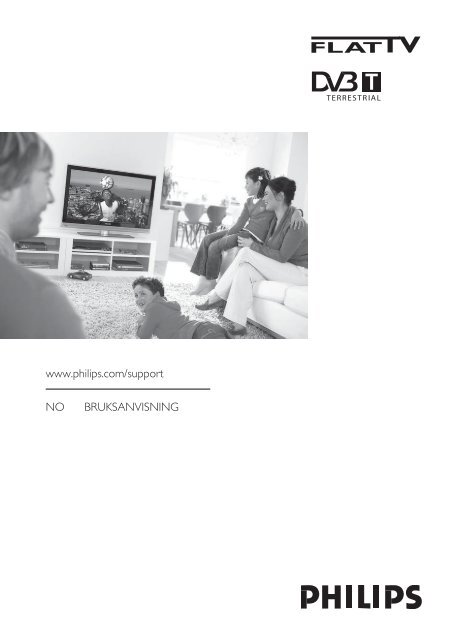Philips Téléviseur à écran large - Mode d’emploi - NOR
Philips Téléviseur à écran large - Mode d’emploi - NOR
Philips Téléviseur à écran large - Mode d’emploi - NOR
You also want an ePaper? Increase the reach of your titles
YUMPU automatically turns print PDFs into web optimized ePapers that Google loves.
www.philips.com/support<br />
NO<br />
BRUKSANVISNING
www.philips.com/support<br />
<strong>Mode</strong>l<br />
Serial<br />
Country Number Tariff<br />
Austria 0810 000205 €0.07/min<br />
Belgium 078250145 €0.06/min<br />
Czech Rep 800142840 free<br />
Denmark 3525 8759 local<br />
Finland 09 2311 3415 local<br />
France 0821 611655 €0.09/min<br />
Germany 01803 386 852 €0.09/min<br />
Greece 0 0800 3122 1280 free<br />
Hungary 0680018189 free<br />
Ireland 01 601 1777 local<br />
Italy 840320086 €0.08/min<br />
Luxemburg 40 6661 5644 local<br />
Netherlands 0900 8407 €0.10/min<br />
Norway 2270 8111 local<br />
Poland 0223491504 local<br />
Portugal 2 1359 1442 local<br />
Slovakia 0800004537 free<br />
Spain 902 888 784 €0.10/min<br />
Sweden 08 5792 9100 local<br />
Switzerland 0844 800 544 local<br />
UK 0870 900 9070 local<br />
This information is correct at the time of press.<br />
For updated information, see www.support.philips.com
Resirkulering<br />
Produktets innpakning skal kunne resirkuleres.<br />
Henvend deg til lokale myndigheter for å få<br />
informasjon om måten den skal kastes på.<br />
Produktinformasjon<br />
• Du finner modell- og serienummeret på<br />
baksiden og på den venstre undersiden<br />
av TV-apparatet, og på innpakningen.<br />
Kaste det gamle produktet<br />
Produktet er designet og produsert<br />
med materialer og komponenter av høy<br />
kvalitet, som kan resirkuleres og brukes<br />
på nytt. Når denne søppeldunken med<br />
kryss over vises på produktet, betyr det at<br />
produktet omfattes av direktivet 2002/96/EC.<br />
Skaff deg kunnskap om det lokale, egne<br />
innsamlingssystemet for elektriske og<br />
elektroniske produkter. Håndter avfallet<br />
i henhold til lokale regler, og ikke kast<br />
dine gamle produkter sammen med<br />
husholdningsavfallet. Hvis du kaster produktet<br />
på riktig måte, bidrar dette til å forhindre<br />
potensielle negative konsekvenser for miljøet<br />
samt helsemessige konsekvenser.<br />
Kaste batterier<br />
Batteriene som følger med produktet,<br />
inneholder ikke tungmetallene kvikksølv og<br />
kadmium. Sjekk hvordan du skal kaste brukte<br />
batterier i henhold til lokale bestemmelser.<br />
• Effektforbruket i standby-modus for dette<br />
apparatet er mindre enn 1 W.<br />
• Du finner ut hvor stort strømforbruket<br />
er på platen på baksiden av TV-en.<br />
• Hvis du vil vite mer om produktet,<br />
kan du se rodukt-informasjonssidene på<br />
www.philips.com/support.<br />
Merk<br />
Spesifikasjoner og informasjon kan<br />
være gjenstand for endringer uten<br />
forhåndsvarsel.<br />
• Hvis du trenger ytterligere hjelp, kan du<br />
ringe kundestøttetjenesten i ditt land. De<br />
tilsvarende telefonnumrene og adressene<br />
oppgis i heftet med garantiinformasjon for<br />
hele verden, som følger med.<br />
Viktig<br />
Venstre side<br />
under TV-en<br />
Bak på<br />
fjernsynet<br />
• AC3 (et lydformat) håndteres ikke av<br />
dette fjernsynsapparatet. Bruk<br />
-tasten på fjernkontrollen til å velge et<br />
annet lydformat.<br />
• Enkelte fjernsynsantenner krever strøm<br />
fra fjernsynsapparatet. Dette apparatet<br />
håndterer ikke denne funksjonen.
Innhold<br />
1 Introduksjon.............................. 3<br />
1.1 Viktig informasjon............................... 3<br />
1.1.1 Stasjonære bilder på TV-skjermen.. 3<br />
1.1.2 Elektrisk, magnetisk og<br />
elektromagnetiske felt ("EMF")........ 3<br />
1.2 Hva er digitalt fjernsyn?..................... 4<br />
1.3 Digitale eller analoge kanaler?......... 4<br />
2 Sikkerhet.................................... 5<br />
2.1 Generelt................................................ 5<br />
2.2 Vedlikehold av skjermen................... 5<br />
3 Oversikt over TVtaster<br />
og -kontakter................. 6<br />
3.1 Sidekontroller. .................................... 6<br />
3.2 Bakre kontakter.................................. 6<br />
3.3 Sidekontakter...................................... 6<br />
4 Komme i gang........................... 7<br />
4.1 Før du begynner.................................. 7<br />
4.2 Koble til antennen.............................. 7<br />
4.3 Koble til lysnettet............................... 7<br />
4.4 Slå på TV-en......................................... 7<br />
4.5 Bruke fjernkontrollen ....................... 7<br />
5 Fjernkontrollfunksjoner........... 8<br />
10 Kanaloppsett............................. 16<br />
10.1 Legge til nye kanaler........................... 16<br />
10.2 Installere alle kanaler på nytt............ 16<br />
10.3 Manuell installering av kanaler.......... 17<br />
11 Teste mottaksforhold.............. 18<br />
12 Innstillinger................................ 19<br />
13 Tilgangsbegrensning................ 20<br />
14 Lage favorittliste....................... 21<br />
15 Informasjon............................... 22<br />
16 Bruke alternativmenyen ......... 23<br />
17 Programoversikt ..................... 24<br />
18 Digital teletekst (MHEG)......... 25<br />
19 Bruke modul for<br />
betinget tilgang (CAM)............ 26<br />
20 Automatisk innstilling av<br />
analoge kanaler......................... 27<br />
Norsk<br />
6 Oversikt over digitalmenyen<br />
og undermenyene................... 10<br />
7 Når fjernsynet slås på<br />
for første gang......................... 13<br />
8 Informasjonsoverskriftens<br />
funksjon.................................... 14<br />
8.1 Beskrivelse av<br />
informasjonsoverskrift..................... 14<br />
8.2 Beskrivelse av symboler.................. 14<br />
9 Kanallister................................. 15<br />
9.1 Endre rekkefølge............................. 15<br />
9.2 Vise nye fjernsynskanaler eller høre<br />
på nye radiostasjoner......................... 15<br />
21 Manuell lagring.......................... 28<br />
22 Programsortering..................... 29<br />
23 Gi navn til kanaler.................... 30<br />
24 Velge favorittprogrammer ..... 31<br />
25 Opsjoner ................................... 32<br />
25.1 Timer (Tidsur)..................................... 32<br />
25.2 Foreldrelås............................................ 33<br />
25.3 Barnelås................................................. 34<br />
25.4 Aktiv kontroll....................................... 34<br />
26 Innstillinger for bilde og lyd .... 35<br />
1
27 Smart bilde og Smart lyd......... 36<br />
Norsk<br />
28 Tommers bildeformat.............. 37<br />
29 Tekst-TV.................................... 38<br />
30 Bruke TV-en som en<br />
PC- skjerm................................. 40<br />
30.1 Koble til PC-utstyret........................ 40<br />
30.2 Kontrollere TV-innstillingene<br />
mens PC-en er tilkoblet................... 40<br />
31 Bruke TV-en i HD-modus<br />
(Høy oppløsning)...................... 41<br />
31.1 Koble til HD-utstyret........................ 41<br />
31.2 Kontrollere TV-innstillingene<br />
mens du er i HD-modus................... 41<br />
31.3 Valg av modus i funksjonsmenyen... 42<br />
31.4 1080-oppløsning på<br />
funksjonsmenyen................................. 42<br />
31.5 Inndataformater som støttes.............43<br />
32 Tilkobling av annet utstyr....... 44<br />
32.1 Koble til videoopptaker eller<br />
DVD-opptaker..................................... 44<br />
32.2 Koble til dekoder og vid<br />
eoopptaker........................................... 44<br />
32.3 Koble til to videoopptakere<br />
eller en videoopptaker og en<br />
DVD-opptaker.................................... 45<br />
32.4 Koble til en satellittmottaker.......... 45<br />
32.5 Koble til en DVD-spiller,<br />
kabelboks eller spillkonsoll............... 46<br />
32.6 Koble til en DVD-spiller, en<br />
satellittmottaker eller kabelboks ... 46<br />
32.7 Koble til en PC.................................... 47<br />
32.8 Koble til et kamera, en<br />
videoopptaker eller spillkonsoll...... 48<br />
32.9 Koble til hodetelefoner..................... 48<br />
33 Feilsøking................................... 49<br />
34 Ordforklaringer........................ 51<br />
2
1 Introduksjon<br />
Takk for at du kjøpte dette TV-apparatet.<br />
Denne håndboken inneholder all den<br />
informasjonen du trenger når du skal<br />
begynne å installere og bruke din nye TV.<br />
Hvis denne håndboken ikke gir<br />
svar på det du lurer på, eller<br />
hvis feilsøkingssiden ikke løser TVproblemene<br />
dine, kan du ringe det lokale<br />
kundestøttesenteret. Se i heftet med<br />
garantiinformasjon for hele verden hvis<br />
du vil vite mer. Du må ha modell- og<br />
produktnummeret (som du finner på<br />
baksiden eller undersiden av TV-en eller<br />
på emballasjen) klart før du ringer til Phillips<br />
kundestøttetjeneste.<br />
1.1 Viktig informasjon<br />
1.1.1 Stasjonære bilder på<br />
TV- skjermen<br />
Hvis du viser det samme bildet i lang tid<br />
på en LCD- eller plasmaskjerm, kan dette<br />
forårsake at bildet setter seg permanent<br />
fast på skjermen. Vi sier gjerne at bildet<br />
"brenner" seg fast. Normal bruk av TV-en<br />
betyr at det vises bilder med kontinuerlige<br />
bevegelser og endringer.<br />
Eksempler på stasjonære bilder (dette er<br />
ikke en altomfattende liste. Det kan hende<br />
at du ser andre bilder også).<br />
• TV- og DVD-menyer: visninger av<br />
innhold på DVD-er.<br />
• Svarte felt: Når svarte felt vises på<br />
venstre og høyre side av skjermen,<br />
anbefales du å endre bildeformat, slik<br />
at bildet fyller hele skjermen.<br />
• Logoer for TV-kanaler: Disse er et<br />
problem hvis de er lyse og stasjonære.<br />
Det er mindre sannsynlig at grafikk<br />
i bevegelse eller grafikk med lite kontrast<br />
vil forårsake ujevn slitasje av skjermen.<br />
• Aksjemarkeds-ticker: Presenteres<br />
nederst på TV-skjermen.<br />
• Logoer og prisinformasjon fra shoppingkanaler:<br />
Lysende samt vises konstant<br />
eller gjentatte ganger på samme sted<br />
på TV-skjermen.<br />
• Eksempler på stillbilder omfatter<br />
også logoer, dataproduserte bilder,<br />
tidsvisninger, tekst-TV og bilder som vises<br />
i 4:3- modus, statiske bilder eller tegn osv.<br />
Tips:<br />
Reduser kontrast og lysstyrke når du<br />
ser på TV-en.<br />
1.1.2 Elektrisk, Magnetisk og<br />
Elektromagnetiske felt ("EMF")<br />
• Royal <strong>Philips</strong> Electronics produserer<br />
og selger mange produkter rettet<br />
mot forbrukere, som, i likhet med<br />
alle elektroniske apparater, generelt<br />
har evnen til å sende ut og motta<br />
elektromagnetiske signaler.<br />
• Et av <strong>Philips</strong>’ viktigste forretningsprinsipper<br />
er å ta alle nødvendige forholdsregler<br />
når det gjelder helse og sikkerhet for<br />
å overholde alle gjeldende juridiske<br />
krav, og å holde oss godt innenfor<br />
EMF-standardene som gjelder på<br />
produksjonstidspunktet.<br />
• <strong>Philips</strong> legger stor vekt på å utvikle,<br />
produsere og markedsføre produkter<br />
som ikke har noen negative helseeffekter.<br />
• <strong>Philips</strong> bekrefter at hvis våre produkter<br />
håndteres ordentlig, og til det formål<br />
produktet er ment for, er de sikre<br />
å bruke i henhold til den vitenskapelige<br />
informasjonen som er tilgjengelig i dag.<br />
• <strong>Philips</strong> spiller en aktiv rolle i<br />
utviklingen av internasjonale EMF- og<br />
sikkerhetsstandarder. Dette gjør det mulig<br />
for <strong>Philips</strong> å forutse videre utviklinger<br />
i standardisering slik at de tidlig kan<br />
integreres i våre produkter.<br />
Norsk<br />
3
1.2 Hva er digitalt fjernsyn?<br />
Merk<br />
Norsk<br />
Digitalt fjernsyn gir mange flere<br />
valgmuligheter, uten de forstyrrelsene<br />
du kan få med analogt fjernsyn. Å se på<br />
fjernsyn kan bli en helt ny opplevelse.<br />
Det finnes større utvalg av programmer<br />
i bredskjermsformat. Mange av de<br />
mest populære programmene er i<br />
bredskjermsformat på de digitale kanalene.<br />
På analogt fjernsyn fungerer ikke dette<br />
ordentlig.<br />
• Kapittel 6-19 inneholder alt du trenger<br />
å vite for å bruke fjernsynet i digital<br />
modus. Kapittel 20-29 inneholder alt du<br />
trenger å vite for å bruke fjernsynet i<br />
analog modus.<br />
Digitalt fjernsyn gir en helt ny, interaktiv<br />
opplevelse. Ved hjelp av fjernkontrollen<br />
får du tilgang til all slags informasjon, for<br />
eksempel digitaltekst, som er mye klarere<br />
enn den gamle teleteksten. Dermed kan du<br />
få informasjon i tilknytning til programmet<br />
du ser på. Du kan også hente fram en<br />
elektronisk programoversikt over alle<br />
de digitale programmene, omtrent som<br />
programoversiktene i avisen.<br />
1.3 Digitale eller analoge kanaler?<br />
Når du slår på fjernsynet for første gang,<br />
starter det i Digital modus.<br />
Du kan bruke -tasten på<br />
fjernkontrollen til å bytte mellom analog og<br />
digital modus. Tastene P + / – og til<br />
bruker du til å velge kanalene.<br />
4
2 Sikkerhet<br />
2.1 Generelt<br />
1 Det kreves to personer til å løfte og<br />
bære et fjernsyn som veier over 25kg.<br />
Feil håndtering av fjernsynet kan føre til<br />
alvorlig skade.<br />
2 Hvis du plasserer fjernsynet på en flate,<br />
må du være sikker på at overflaten er<br />
jevn, og at den tåler vekten til fjernsynet.<br />
3 Hvis du vil henge opp fjernsynet<br />
på veggen, kan du ikke gjøre dette selv.<br />
Fjernsynet må henges opp av en kvalifisert<br />
tekniker. Fjernsynet kan være utrygt og<br />
falle ned hvis det henges opp på feil måte.<br />
4 Før du henger opp fjernsynet på en vegg,<br />
må du være sikker på at veggen kan bære<br />
vekten til fjernsynet.<br />
5 Du trenger ikke lage til tilkoblingene før<br />
du henger opp fjernsynet, men du må<br />
sette inn kablene i det.<br />
6 Uansett hvor du plasserer eller henger<br />
opp fjernsynet, må du sørge for<br />
at luften kan sirkulere fritt gjennom<br />
ventilasjonsåpningene. Fjernsynet må ikke<br />
plasseres på et sted med begrenset plass.<br />
7 Du må ikke plassere åpne flammekilder,<br />
for eksempel stearinlys, i nærheten av<br />
fjernsynet.<br />
8 Du må ikke sette en vase fylt med vann<br />
oppå eller i nærheten av fjernsynet. Det<br />
kan oppstå elektriske støt hvis det søles<br />
vann inni fjernsynet. Du må ikke betjene<br />
fjernsynet hvis det er sølt vann inni det.<br />
Koble fra strømkabelen umiddelbart,<br />
og få en kvalifisert tekniker til å<br />
undersøke fjernsynet.<br />
9 Fjernsynet og batteriene i fjernkontrollen<br />
må ikke utsettes for hete, direkte sollys,<br />
regn eller vann.<br />
X<br />
X<br />
10 Du må ikke berøre noen deler<br />
av fjernsynet, strømkabelen eller<br />
antenneledningen under tordenvær.<br />
11 Fjernsynet må ikke settes i standbymodus<br />
over lengre tidsrom. Koble i<br />
stedet fra strømkabelen.<br />
12 Ta i kontakten når du kobler fra<br />
strømkabelen – ikke dra i selve kabelen.<br />
Ikke bruk et vegguttak som ikke passer.<br />
Kontakten må settes helt inn i<br />
vegguttaket. Hvis den er løs, kan den<br />
bøye seg og føre til brann.<br />
X<br />
X<br />
13 Du må ikke koble for mye utstyr til<br />
det samme vegguttaket. For mye utstyr<br />
kan føre til overbelastning, som igjen<br />
kan føre til brann eller elektrisk støt.<br />
2.2 Vedlikehold av skjermen<br />
X<br />
1 Du må ikke fjerne det beskyttende<br />
dekselet før du har fullført installeringen<br />
og tilkoblingen. Du må behandle<br />
produktet forsiktig.<br />
Merk:<br />
Du må bare bruke den myke<br />
kluten som fulgte med, når du<br />
skal rengjøre den glansede fronten<br />
på TV-en.<br />
2 Ikke bruk en klut som er altfor våt.<br />
Du må ikke bruke aceton, toluen<br />
eller alkohol for å rengjøre TV-en.<br />
For sikkerhets skyld må du trekke ut<br />
støpselet fra kontakten når du rengjør<br />
apparatet.<br />
3 Du må ikke berøre, gni eller slå<br />
skjermen med noe hardt. Dette kan<br />
skrape opp, merke eller ødelegge<br />
skjermen for alltid.<br />
Norsk<br />
5
3 Oversikt over TVtaster<br />
og -kontakter<br />
Norsk<br />
3.1 Kontroller på siden og toppen<br />
Bruk kontrollene på siden eller toppen til<br />
å kontrollere strøm, meny, lydstyrke og<br />
programnummer.<br />
Disse kontaktene er plassert på baksiden av TV-en<br />
og vender bakover.<br />
5 EXT 1<br />
(RGB)<br />
6 EXT 2<br />
(CVBS /S-VIDEO)<br />
POWER PROGRAM MENU VOLUME<br />
1<br />
2<br />
1 POWER . : for å slå TV-en på og av.<br />
Merk: Hvis du ønsker at strømfor<br />
bruket skal være lik null, må du trekke<br />
ut støpselet fra nettkontakten.<br />
2 PROGRAM + / – : Hvis du vil velge<br />
programmer.<br />
3 MENU (MENY): hvis du vil vise<br />
eller lukke menyer. PROGRAM-tastene<br />
+ / – kan brukes til å velge et menyele<br />
ment og VOLUME-tastene (Volum) + /<br />
– for å åpne det valgte menyelementet<br />
og foreta ønskede justeringer.<br />
4 VOLUME + / – (VOLUM) : hvis du<br />
vil heve eller senke lydnivået.<br />
3.2 Bakre kontakter<br />
Disse kontaktene finnes på baksiden av TVen<br />
og vender nedover.<br />
3<br />
4<br />
1 CI-åpning: for å koble til en CAM og<br />
et smartkort.<br />
2 Kontakt for TV-antenne : Sett<br />
antennepluggen inn Ω 75W : -<br />
kontakten.<br />
3 HDMI 1 / HDMI 2: for å koble til<br />
kabelmottakerapparat, DVD-spiller/<br />
opptaker, HD- utstyr (High Definition: høy<br />
oppløsning) eller PC.<br />
4 EXT4: for å koble til utstyr som DVD og<br />
dekoder som har de samme kontaktene.<br />
5 EXT 1 (RGB) og 6 EXT 2 (CVBS/<br />
S-VIDEO): kobles til utstyr som<br />
DVD-spiller/opptaker, videopptaker og<br />
dekoder som har lignende tilkoblinger<br />
(såkalte scart- tilkoblinger).<br />
3.3 Sidekontakter<br />
Disse kontaktene er plassert på siden av<br />
TV-en.<br />
1<br />
EXT 3<br />
2<br />
1 2 3 4<br />
1 Hodetelefon : forå forbedre<br />
lytteopplevelsen, kobler du<br />
hodetelefonpluggen til<br />
hodetelefonkontakten på TV-en.<br />
2 Lyd-vide : for å koble til enheter som<br />
kamera eller videoopptaker.<br />
6
4 Komme i gang<br />
4.1 Før du begynner<br />
Advarsel: Du trenger ikke å opprette<br />
tilkoblingene før apparatet henges opp,<br />
men kablene må plugges i kontaktene<br />
på TV-en.<br />
4.2 Koble til antennen<br />
Sett antennepluggen godt inn i antennekontakten<br />
75 Ω :nederst på TV-en, og i antennestøpselet<br />
på veggen.<br />
Kontakter bak på fjernsynet<br />
(vender nedover)<br />
Kontroller at spenningen i hjemmet ditt<br />
tilsvarer spenningen som står oppført på<br />
klistremerket på baksiden av TV-en.<br />
Advarsel: Hvis TV-apparatet blir<br />
montert på en svingarm eller roterende<br />
sokkel, må du kontrollere at det ikke<br />
legges noe trykk på strømledningen når<br />
TV-apparatet svinges. Belastninger på<br />
strømledningen kan føre til at du mister<br />
koblingen. Dette kan føre til overslag, og<br />
brann.<br />
4.4 Slå på TV-en<br />
• Trykk på POWER--tasten på siden for<br />
å slå på fjernsynet. En blå/grønn indikator<br />
lyser, og skjermen slår seg på etter noen<br />
sekunder.<br />
Norsk<br />
4.3 Tilkobling og frakobling av<br />
strømkabelen<br />
(Plasma-TV) - FORSIKTIG: Dette er et<br />
apparat av klasse 1. Det må kobles til en<br />
jordet stikkontakt.<br />
Apparatkobleren på strømkabelen på<br />
fjernsynet brukes som frakoblingsenhet.<br />
Sørg for at strømledningen er godt festet i<br />
kontakten på TV-apparatet, og på veggen.<br />
Når du skal koble fra strømkabelen, må du<br />
ta den ut av uttaket bak på fjernsynet eller ta<br />
kontakten ut av vegguttaket.<br />
• Hvis fjernsynet blir værende i standbymodus<br />
(rød indikator), trykker du på<br />
tasten PROGRAM – / + på kontrollene på<br />
siden eller toppen eller på tasten P – / +<br />
på fjernkontrollen.<br />
POWER PROGRAM MENU VOLUME<br />
4.5 Bruke fjernkontrollen<br />
Sett inn de to batteriene som følger med.<br />
Pass på at (+)- og (-)-endene på batteriene<br />
ligger riktig vei (markert på innsiden av<br />
batterirommet).<br />
7
5 Fjernkontrollfunksjoner<br />
Norsk<br />
1<br />
2<br />
3<br />
4<br />
5<br />
6<br />
7<br />
8<br />
9<br />
10<br />
1 Skjerm av/på<br />
Brukes til å slå av fjernsynsskjermen<br />
(apparatet slås ikke helt av). Du slår på<br />
fjernsynsskjermen igjen ved å trykke<br />
, til , P + / – eller<br />
(audiovisuell).<br />
Merk: Når fjernsynet slås på, vises<br />
kanalen det ble sett på sist.<br />
2 Lydmodus<br />
Tvinger programmer i Stereo<br />
og Nicam Stereo til Mono. For<br />
tospråklige programmer velger du<br />
Dual å eller Dual » II (som anvist på<br />
skjermen under slike sendinger). Mono<br />
vises i rødt når den er i tvungen stilling.<br />
I digital modus viserå-» listen over<br />
lydspråk.<br />
3 Undertekstmodus<br />
I digital modus brukes denne tasten til å<br />
aktivere eller deaktivere<br />
undertekstmodus.<br />
4 Meny<br />
Henter fram eller fjerner de analoge<br />
menyene på skjermen.<br />
5 Markør opp/ned/høyre/venstre<br />
( )<br />
Disse fire tastene brukes til å utføre valg<br />
og innstillinger på menyene.<br />
6 Analog eller digital modus<br />
Brukes til å bytte mellom analog og<br />
digital modus.<br />
7 Tommers bildeformat<br />
(Se side 37).<br />
8 AV<br />
Brukes til å vise en kildeliste der du<br />
kan velge analogt eller digitalt fjernsyn,<br />
eller annet utstyr som er tilkoblet (EXT<br />
1, EXT 2, EXT 3, EXT 4, HDMI 1 eller<br />
HDMI 2). Bruk piltastene Î ï til å velge<br />
kilde, og Æ / til å bekrefte valget.<br />
9 Alternativer<br />
(Se side 23)<br />
10 Avbryt (cancel)<br />
I digital modus brukes denne tasten til å<br />
gå ut av MHEG-teletekst når det ikke<br />
angis fargetaster for dette.<br />
8
13<br />
14<br />
15<br />
16<br />
17<br />
18<br />
19<br />
11 Teletekst<br />
(Se side 38-39).<br />
12 Digitalmeny<br />
Brukes til å hente fram eller gå ut av<br />
digitalmenyen (i digitalmodus).<br />
11<br />
12<br />
20<br />
21<br />
22<br />
23<br />
13 OK<br />
Bekrefter valget. Brukes også til å hente<br />
fram programlisten i digitalmodus.<br />
14 Volum ( + VOL – )<br />
Brukes til å skru lyden opp eller ned.<br />
15 Kutt lyd<br />
Slår lyden på eller av.<br />
16 / Talltaster /<br />
Gir direkte tilgang til programmene.<br />
Tosifrede kanaler angis ved først å taste<br />
siffer nummer 1 og deretter siffer<br />
nummer 2 (før streken forsvinner).<br />
17 Skjerminformasjon<br />
Brukes i digital modus til å hente fram<br />
eller gå ut av informasjonsoverskriften<br />
(se side 14). Brukes i analog modus til å<br />
vise eller fjerne programnummer,<br />
lydmodus, klokke og gjenstående tid på<br />
tidsuret.<br />
18 Aktivkontroll<br />
Justerer bildeinnstillingene automatisk og<br />
kontinuerlig for best bildekvalitet under<br />
alle signalforhold. (Se side 34).<br />
19 Digitalt fjernsyn/radio<br />
I digital modus brukes denne tasten til gå<br />
til digitale radiostasjoner. Trykk for å<br />
hente fram radiolisten. Merk : Trykk<br />
DVB-knappen igjen når du vil gå<br />
tilbake til digital videomodus.<br />
20 Programoversikt EPG<br />
(Se side 24)<br />
21 Program ( + P – )<br />
Velger neste eller forrige tilgjengelige<br />
kanal eller kilde (eller side i<br />
digitalmenyen).<br />
22 Kanalveksling / rediger eller slett<br />
bakover<br />
Brukes i analog eller digital modus til å<br />
veksle mellom forrige kanal og nåværende<br />
kanal. Den brukes også som<br />
redigeringsknapp eller til å slette bakover<br />
når du gir navn på favorittkanaler.<br />
23 Forhåndsinnstilt bilde/lyd<br />
Gir tilgang til forhåndsinnstilte valg for lyd<br />
og bilde (se side 36).<br />
Norsk<br />
9
Norsk<br />
6 Oversikt over<br />
digitalmenyen og<br />
undermenyene<br />
1 Du kan bruke -tasten på<br />
fjernkontrollen til å velge og digital<br />
modus.<br />
2 Når du er i digital modus, trykker du<br />
å vise oppsettmenyen.<br />
3 Bruk piltastene Í Æ Î ï for å<br />
navigere, velge og endre menypunkter.<br />
Setup<br />
Favourites<br />
List 1<br />
Name<br />
Select TV channels.<br />
Select Radio stations.<br />
Add all services<br />
Remove all services<br />
List 2<br />
Name<br />
Select TV channels.<br />
Select Radio stations.<br />
Add all services<br />
Remove all services<br />
List 3<br />
Name<br />
Select TV channels.<br />
Select Radio stations.<br />
Add all services<br />
Remove all services<br />
List 4<br />
Name<br />
Select TV channels.<br />
Select Radio stations.<br />
Add all services<br />
Remove all services<br />
10
Setup<br />
Preferences<br />
Language<br />
Audio<br />
Subtitle/Teletext<br />
Basque, Catalan, Croatian, Czech, Danish, Dutch,<br />
English, Finnish, French, Gaelic, Gallegan, German,<br />
Greek, Hungarian, Italian, Norwegian, Polish,<br />
Portuguese, Russian, Serb, Slovak, Spanish,<br />
Swedish, Turkish, Welsh<br />
Norsk<br />
Subtitling <strong>Mode</strong><br />
Subtitles for hearing impaired<br />
System<br />
On, Off, Auto<br />
Yes, No<br />
Cesky, Dansk, Deutsch, English, Español,<br />
Français, Italiano, Magyar, Nederlands,<br />
Norsk, Polski, Portugués, Suomi, Svenska<br />
Location<br />
Country<br />
Time zone<br />
Australia, Austria, Belgium, Czech, Denmark,<br />
Finland, France, Germany, Greece, Hungary,<br />
Italy, Netherlands, Norway, Poland, Portugal,<br />
Spain, Sweden, Switzerland, United Kingdom<br />
Information<br />
System software<br />
Current software version<br />
Always accept new software<br />
Yes, No<br />
Access restrictions<br />
Set pin code protection<br />
Maturity rating<br />
TV channels<br />
Radio stations<br />
Change pin code<br />
On, Off<br />
11
Setup<br />
Norsk<br />
Installation<br />
Service lists<br />
Rearrange services<br />
View new TV channels.<br />
Listen to new Radio Stations.<br />
Service setup<br />
Add new services<br />
Search<br />
TV channels found.<br />
Radio station found.<br />
Other services found.<br />
Store<br />
Discard<br />
Reinstall all services<br />
Search<br />
TV channels found.<br />
Radio station found.<br />
Other services found.<br />
Store<br />
Discard<br />
Manual install service<br />
Frequency<br />
Network name<br />
Signal quality<br />
Services found<br />
Store<br />
Discard<br />
Test reception<br />
Frequency<br />
Network name<br />
Signal quality<br />
Signal strength<br />
12
7 Når fjernsynet slås på<br />
for første gang<br />
Når du slår på fjernsynet for første gang,<br />
vises en meny på skjermen.<br />
Setup 11:28<br />
Language<br />
Country<br />
Time Zone<br />
Service Scan<br />
English<br />
Español<br />
Français<br />
Italiano<br />
Magyar<br />
Select your preferred language<br />
5 Trykk piltasten ï for å velge kanalsøk<br />
(Service Scan). Denne funksjonen<br />
søker etter tilgjengelige analoge og<br />
digitale kanaler.<br />
6 Trykk for å starte installasjonen.<br />
Merk<br />
Hvis søket ikke finner noen digitale kanaler,<br />
trykker du for å bytte til analog<br />
modus.<br />
Norsk<br />
1 Bruk Æ til å gå til ønsket språk<br />
(Language), og velg språket ved hjelp<br />
av piltastene Î ï .<br />
2 Trykk for å bekrefte valget.<br />
3 Bruk piltastene Î ï til å markere<br />
valgene land (Country) eller tidssone<br />
(Time Zone), og bruk piltasten Æ for å<br />
åpne valgene.<br />
Obs<br />
Hvis du velger feil land, vil ikke<br />
kanalnummereringen samsvare med<br />
standarden for ditt land, og det kan føre til<br />
at noen tjenester ikke mottas eller at du<br />
ikke mottar noe i det hele tatt.<br />
Merk<br />
Språk kan velges uavhengig av land.<br />
4 Bruk piltastene Î ï til å velge ønsket<br />
land (Country) eller tidssone (Time<br />
Zone), og deretter for å bekrefte<br />
valget.<br />
Merk<br />
Hvis du ønsker det, kan du tilbakestille alt<br />
til fabrikkinnstillingene. Det gjør du ved å<br />
holde menyknappen (MENU) på siden av<br />
fjernsynsapparatet nedtrykt i fem sekunder.<br />
Det vises en meny på skjermen. Gjenta<br />
trinn 1–5 som om det var første gang<br />
du slo på fjernsynet. Dette tilbakestiller<br />
både digital- og analogmodusen til<br />
fabrikkinnstillingene.<br />
13
8 Informasjonsoverskriftens<br />
funksjon<br />
Norsk<br />
Når du velger et digitalt program, vises en<br />
informasjonsoverskrift noen sekunder øverst<br />
på skjermen.<br />
8.1 Beskrivelse av<br />
informasjonsoverskrift<br />
TXT betyr at analog teletekst er tilgjengelige<br />
i digital modus.<br />
ù Andre språk er tilgjengelige og kan<br />
velges under alternativmenyen.<br />
Du kan også velge andre språk ved å<br />
trykke .<br />
forhåndsinnstilt<br />
nummer<br />
programstart<br />
og -sluttid<br />
symboler<br />
klokke<br />
u<br />
Fargen på symbolet (rødt, grønt, gult<br />
eller blått) angir den valgte<br />
favorittlisten.<br />
2 11:00-11:45 TXT<br />
10: 38<br />
BBC 2 Snooker Minutes left : 22<br />
kanalnavn programtittel gjenstående<br />
programtid<br />
Merk<br />
Et hvitt symbol u vises hvis u<br />
programmet er lagret i en eller flere av<br />
favorittlisttene som ikke er aktivert.<br />
Informasjonsoverskriften inneholder<br />
opplysninger om forhåndsinnstilt<br />
nummer, kanalnavn, programlengde,<br />
overføringsklokke, programtittel og<br />
gjenstående programtid.<br />
8.2 Beskrivelse av symboler<br />
i<br />
Ytterligere opplysninger kan vises for<br />
dette programmet: trykk én gang<br />
for å vise dette, og en gang til for å<br />
skjule informasjonen.<br />
Undertekst er tilgjengelig: hvis du vil<br />
vise den, trykker du -tasten, eller<br />
alternativknappen for å komme<br />
inn på alternativmenyen, og velg<br />
undertitler.<br />
14
9 Kanallister<br />
9.1 Endre rekkefølge<br />
Du kan endre rekkefølgen på de lagrede<br />
digitalkanalene og radiostasjonene.<br />
1 Når du er i digital modus, trykker du<br />
å vise oppsettmenyen.<br />
2 Bruk piltast ï til å velge Installation<br />
og trykk Æ to ganger for å markere<br />
Service lists (kanallister).<br />
7 Trykk for å bekrefte. Rekkefølgen<br />
er endret.<br />
8 Gjenta trinn 4 til 7 alle kanalene er i<br />
ønsket rekkefølge.<br />
9 Du går tilbake til forrige meny ved å<br />
trykke tasten Í.<br />
10 Trykk på menyknappen for å gå ut<br />
menyen.<br />
Norsk<br />
Setup 11:28<br />
Installation<br />
Service lists<br />
Service setup<br />
Test reception<br />
Manage service lists<br />
Rearrange services<br />
View new TV channels<br />
Listen to new Radio stations<br />
Close<br />
3 Bruk piltastene Î ï for å markere<br />
Rearrange services (endre rekkefølge),<br />
og trykk Æ.<br />
Setup 11:28<br />
Installation<br />
Rearrange services 1 _<br />
2 _<br />
View new TV channels 3 _<br />
Listen to new Radio stations 4 _<br />
5 _<br />
6 _<br />
7 _<br />
8 _<br />
9 _<br />
Change preset location of services<br />
Close<br />
4 Bruk piltastene Î ï til å markere<br />
kanalen du vil flytte.<br />
5 Trykk for å aktivere valget.<br />
Hvis du vil fjerne den valgte kanalen,<br />
trykker du den røde tasten.<br />
6 Velg (Î ï) det nye kanalnummeret.<br />
9.2 Vise nye fjernsynskanaler eller<br />
høre på nye radiostasjoner<br />
Du kan søke etter nye fjernsynskanaler eller<br />
radiostasjoner som har kommet til etter<br />
første gang du stilte inn fjernsynet.<br />
1 Når du er i digital modus, trykker du<br />
å vise oppsettmenyen.<br />
2 Bruk piltast ï til å velge Installation<br />
og trykk Æ to ganger for å markere<br />
Service lists (kanallister).<br />
3 Bruk Î ï for å markere View new TV<br />
channels (vise nye fjernsynskanaler)<br />
eller Listen to new Radio station<br />
(høre på nye radiostasjoner).<br />
4 Hvis det er nye kanaler eller stasjoner,<br />
trykker du Æ for å åpne listen, og Î ï<br />
for å bevege deg gjennom listen.<br />
5 Du går tilbake til forrige meny ved å<br />
trykke tasten Í.<br />
6 Trykk på menyknappen for å gå ut<br />
menyen.<br />
15
10 Kanaloppsett<br />
Norsk<br />
10.1 Legge til nye kanaler<br />
Du kan søke etter nye fjernsynskanaler eller<br />
radiostasjoner som har kommet til etter at<br />
du stilte inn fjernsynet for første gang.<br />
1 Når du er i digital modus, trykker du<br />
å vise oppsettmenyen.<br />
2 Bruk piltast ï for å markere Æ, og<br />
trykk.<br />
3 Marker Service setup (ï)<br />
(kanaloppsett), og trykk Æ.<br />
Søkingen begynner og kun nye kanaler<br />
lagres og tilføyes på kanallisten. Det vises<br />
hvor mye av installasjonen som er fullført<br />
og hvor mange kanaler som er funnet.<br />
Når søket er ferdig, trykker du for å<br />
godta de nye kanalene.<br />
5 Hvis du vil gå tilbake til den forrige<br />
menyen, trykker du piltasten Í .<br />
6 Trykk på menyknappen for å gå ut<br />
menyen.<br />
Setup 11:28<br />
Installation<br />
Service lists<br />
Service setup<br />
Test reception<br />
Install and manage services<br />
Add new services<br />
Reinstall all services<br />
Manual install services<br />
Close<br />
4 Trykk Æ for å legge til nye kanaler, og<br />
trykk for å aktivere oppsettet.<br />
Setup 11:28<br />
Service setup<br />
Installation<br />
Add new services<br />
Reinstall all services<br />
Manual Install services<br />
Scan for new services<br />
Search<br />
TV channels found<br />
Radio stations found<br />
Other services found<br />
Store<br />
Discard<br />
Close<br />
10.2 Installere alle kanaler på nytt<br />
Du kan installere alle de digitale<br />
fjernsynskanalene og radiostasjonene på nytt.<br />
1 Når du er i digital modus, trykker du<br />
å vise oppsettmenyen.<br />
2 Bruk piltast ï for å markere<br />
Installation, og trykk Æ.<br />
3 Marker Service setup (ï)<br />
(kanaloppsett), og trykk Æ.<br />
4 Marker Reinstall all services (ï)<br />
(installer på nytt), og trykk Æ.<br />
Setup 11:28<br />
Service setup<br />
Installation<br />
Add new services<br />
Reinstall all services<br />
Manual Install services<br />
Search<br />
TV channels found<br />
Radio stations found<br />
Other services found<br />
Store<br />
Discard<br />
Reinstall will remove all service settings<br />
Close<br />
16
5 Trykk for å starte installasjonen.<br />
Det søkes etter alle digitale kanaler,<br />
som deretter lagres. Når søket er ferdig,<br />
viser menyen hvor mange kanaler som<br />
ble funnet.<br />
6 Trykk for å lagre kanalene.<br />
7 Hvis du vil gå tilbake til den forrige<br />
menyen, trykker du piltasten Í.<br />
8 Trykk på menyknappen for å gå ut<br />
menyen.<br />
5 Bruk talltastene til for å legge<br />
inn frekvensen for kanalen, og trykk<br />
for å starte søkingen. Når søket er<br />
ferdig, viser menyen hvor mange kanaler<br />
som ble funnet.<br />
6 Trykk for å lagre kanalene.<br />
7 Hvis du vil gå tilbake til den forrige<br />
menyen, trykker du piltasten Í.<br />
8 Trykk på menyknappen for å gå ut<br />
menyen.<br />
Norsk<br />
10.3 Manuell installering av kanaler<br />
Du kan søke etter kanaler manuelt ved å<br />
legge inn frekvensen for kanalen.<br />
1 Når du er i digital modus, trykker du<br />
å vise oppsettmenyen.<br />
2 Bruk piltast ï for å markere<br />
Installation, og trykk Æ.<br />
3 Marker Service setup (ï)<br />
(kanaloppsett), og trykk Æ.<br />
4 Marker Manual install services (ï)<br />
(manuell installering), og trykk Æ.<br />
Setup 11:28<br />
Installation > Service setup<br />
Add new services<br />
Reinstall all services<br />
Manual install services<br />
Manual install services<br />
Frequency<br />
Network name<br />
Signal quality<br />
Signal strength<br />
Services found<br />
Store<br />
Discard<br />
Close<br />
17
11 Teste mottaksforhold<br />
Norsk<br />
Du kan teste styrken på signalet du mottar<br />
gjennom antennen.<br />
5 Når du har lagt inn frekvensen, bruker<br />
du til å gå ut av frekvensfeltet.<br />
1 Når du er i digital modus, trykker du<br />
å vise oppsettmenyen.<br />
2 Bruk piltast ï for å markere<br />
Installation, og trykk Æ.<br />
6 Du går tilbake til forrige meny ved å<br />
trykke tasten Í.<br />
7 Trykk på menyknappen for å gå ut<br />
menyen.<br />
Setup 11:28<br />
Installation<br />
Service lists<br />
Service setup<br />
Test reception<br />
Frequency<br />
Network name<br />
Signal quality<br />
Signal strength<br />
Test signal quality<br />
Close<br />
3 Bruk piltast ï for å markere Test<br />
reception (test mottaksforhold),<br />
og trykk Æ . Kanalens frekvens<br />
vises, sammen med kanalens navn,<br />
signalkvalitet og -styrke.<br />
4 Bruk Æ for å gå til frekvensfeltet, og bruk<br />
til til å legge inn frekvensen<br />
på kanalen du vil teste. Bruk Æ til å flytte<br />
markøren til neste tegnfelt.<br />
Hvis signalstyrken viser seg å være svak,<br />
kan du forsøke å justere, oppdatere<br />
eller skifte antennen. Det lønner seg å<br />
kontakte en antennespesialist for å få<br />
best resultater.<br />
18
12 Innstillinger<br />
Du kan endre språk, land og tidssone.<br />
1 Når du er i digital modus, trykker du<br />
å vise oppsettmenyen.<br />
2 Bruk ï for å markere Preferences<br />
(innstillinger), og trykk Æ.<br />
Setup 11:28<br />
Preferences<br />
Language<br />
Location<br />
Select your preferred language<br />
Audio<br />
Subtitle / Teletext<br />
Subtitling <strong>Mode</strong><br />
Subtitling for hearing impaired<br />
System<br />
Close<br />
3 Marker Language (språk) eller<br />
Location (sted) (ï), og trykk Æ.<br />
4 Bruk piltastene Î ï for å markere<br />
en innstilling, og trykk Æ for å åpne<br />
undermenyen. Gjør endringene, og trykk<br />
eller Í for å avslutte.<br />
5 Hvis du vil gå tilbake til den forrige<br />
menyen, trykker du piltasten Í.<br />
6 Trykk på menyknappen for å gå ut<br />
menyen.<br />
Standard språkinnstillinger<br />
• Audio (lyd): for å velge språk for radioen.<br />
• Subtitle/Teletext (undertekst/teletekst):<br />
for å velge språk for undertekst/teletekst.<br />
• Subtitles for hearing impaired (tekstet<br />
for hørselshemmede): for å aktivere eller<br />
deaktivere teksting for hørselshemmede<br />
(hvis kanalen kringkaster dette).<br />
• System : for å velge menyspråk.<br />
Merk<br />
Hvis du av en eller annen grunn har valgt<br />
et språk du ikke forstår, kan du få tilbake<br />
forrige språk på følgende måte:<br />
• Trykk for å gå ut av menyen.<br />
• Trykk igjen for å vise menyen.<br />
• Trykk for å markere det andre valget på<br />
menyen, og deretter for å åpne valget.<br />
• Trykk igjen og bruk til å gå ned til det<br />
femte valget på menyen.<br />
• Trykk for å åpne valget.<br />
• Bruk Î ï til å velge riktig språk.<br />
• Trykk for å bekrefte valget.<br />
• Trykk<br />
for å gå ut av menyen.<br />
Innstillinger for sted<br />
• Country (land): for å velge landet du er i.<br />
Obs<br />
Hvis du velger feil land, vil ikke<br />
kanalnummereringen samsvare med<br />
standarden for ditt land, og det kan<br />
føre til at noen kanaler ikke mottas<br />
eller at du ikke mottar noe i det hele<br />
tatt. Vær oppmerksom på at språk kan<br />
velges uavhengig av land.<br />
• Time zone (tidssone): for å velge<br />
tidssonen du er i.<br />
Norsk<br />
• Subtitling mode (undertekstmodus):<br />
off (av), on (på) eller auto (undertekst<br />
vises kun hvis sendingen inneholder dette).<br />
19
13 Tilgangsbegrensning<br />
Norsk<br />
Du kan begrense tilgangen til de digitale<br />
kanalene.<br />
1 Når du er i digital modus, trykker du<br />
å vise oppsettmenyen.<br />
2 Bruk ï for å markere Access<br />
restriction (tilgangsbegrensning), og<br />
trykk Æ.<br />
3 Trykk Æ for å åpne Set pin code<br />
protection (angi kodebeskyttelse).<br />
• TV channels (fjernsynskanaler): velg<br />
kanalen du vil blokkere, og trykk .<br />
• Radio station: velg radiostasjonen du vil<br />
blokkere, og trykk .<br />
• Change pin code (endre kode): trykk<br />
Æ for å åpne valget. Følg anvisningene på<br />
skjermen for å endre koden.<br />
Standardkoden er 1234. Hvis du endrer til<br />
din egen kode, men glemmer den, kan du<br />
få tilbake standardkoden (1234) ved å<br />
legge inn universalkoden 0711.<br />
4 Bruk Í Æ for å velge On (på), og trykk<br />
for å avslutte. Deretter kan du<br />
justere andre innstillinger.<br />
20<br />
Access restrictions 11:28<br />
Set pin code protection<br />
Maturity rating<br />
TV channels<br />
Radio stations<br />
Change pin code<br />
On<br />
Switch pin code protection ‘on’ or ‘off’<br />
Close<br />
Advarsel<br />
Når du bruker tilgangsbegrensning,<br />
må du oppgi kode når du stiller inn et<br />
programopptak.<br />
5 Hvis du vil gå tilbake til den forrige<br />
menyen, trykker du Í.<br />
6 Trykk på menyknappen for å gå ut<br />
menyen.<br />
Off<br />
• Maturity rating (aldersbegrensning):<br />
velg aldersbegrensningen for blokkering<br />
av programmet. Dette fungerer kun når<br />
kanalen sender data for aldersbegrensning<br />
sammen med programmet.<br />
Merk<br />
Fjernsynet er utstyrt med en såkalt CIåpning<br />
(Common Interface) (se side 26).<br />
Når du abonnerer på betalingsfjernsyn,<br />
kan du få en CI-modul. CI-modulen følger<br />
ikke med fjernsynsapparatet.<br />
Tilgangsbegrensningsmenyen viser<br />
begrensningen for CI når en CI-modul er<br />
installert. CI-modulen styrer meldingene<br />
på skjermen. Hvis den viser merkelig<br />
oppførsel eller feil, må du kontakte<br />
leverandøren av CI-tjenesten.
14 Lage favorittliste<br />
Du kan lage en favorittliste med<br />
fjernsynskanalene og radiostasjonene du<br />
liker. Hvert familiemedlem kan ha sin egen<br />
liste.<br />
• Select TV channels (velg<br />
fjernsynskanaler) : bruk Î ï til å velge<br />
favorittkanalene, og til å bekrefte<br />
valget. Trykk Í å gå ut av menyen.<br />
Norsk<br />
1 Når du er i digital modus, trykker du<br />
å vise oppsettmenyen.<br />
Setup 11:28<br />
Favourites<br />
Preferences<br />
Information<br />
Access restrictions<br />
Installation<br />
List 1<br />
List 2<br />
List 3<br />
List 4<br />
Make changes to your lists of favourite services<br />
Close<br />
2 Trykk Æ for å åpne favorittlistemenyen.<br />
Du kan lage fire ulike favorittlister.<br />
3 Bruk Î ï til å markere din<br />
Favorittliste : List 1, List 2, List 3<br />
eller List 4. Trykk deretter Æ.<br />
• Select radio stations (velg<br />
radiostasjoner) : bruk Î ïtil å velge<br />
favorittstasjonene, og til å bekrefte<br />
valget. Trykk Í å gå ut av menyen.<br />
• Add all services (legg til alle tjenester) :<br />
trykk hvis du vil legge alle kanaler og<br />
stasjoner på favorittlisten.<br />
• Remove all services (fjern alle<br />
tjenester) : trykk hvis du vil fjerne alle<br />
kanaler og stasjoner fra favorittlisten.<br />
5 Hvis du vil gå tilbake til den forrige<br />
menyen, trykker du Í.<br />
6 Trykk på menyknappen for å gå ut<br />
menyen. Favorittlisten kan velges<br />
fra alternativmenyen (options) (se neste<br />
side).<br />
4 Bruk Î ï for å markere en innstilling,<br />
og trykk Æ for å åpne undermenyen.<br />
• Name (navn): bruk Í Æ for å bevege<br />
deg rundt i navnefeltet (16 tegn) og P<br />
+ / – for å plukke ut tegnene. Bruk<br />
for å redigere et tegn. Når du har lagt inn<br />
navnet, trykker du for å avslutte.<br />
21
15 Informasjon<br />
Norsk<br />
Du kan vise informasjon om<br />
programvareversjonen og installasjon av ny<br />
programvare.<br />
1 Når du er i digital modus, trykker du<br />
å vise oppsettmenyen.<br />
2 Bruk ï for å markere information, og<br />
trykk Æ to ganger.<br />
Setup 11:28<br />
Favourites<br />
Preferences<br />
Information<br />
Access restrictions<br />
Installation<br />
Programvareversjonen vises.<br />
3 Trykk Æ for å åpne valget.<br />
System software<br />
Provide information on problem reports and installing new software<br />
Close<br />
4 Trykk Í Æ for å velge Yes eller No. Du<br />
kan aktivere menyen slik at den<br />
automatisk godtar<br />
programvareoppdateringer for fjernsynet<br />
ved nedlasting. Vanligvis oppdager<br />
apparatet om en oppdatering er<br />
tilgjengelig når skjermen er avslått<br />
(standby). Når skjermen slås på, vises en<br />
melding om at ny programvare er<br />
tilgjengelig. Da kan du trykke for å<br />
laste ned programvaren.<br />
Det vises en meny for nedlastingen og en<br />
beskrivelse av programvaren samt dato og<br />
klokkeslett for nedlastingen.<br />
På denne måten kan enkelte menyer eller<br />
funksjoner oppdateres, men fjernsynet vil<br />
likevel fungere på den samme<br />
grunnleggende måten. Nedlastingen<br />
begynner på det angitte tidspunktet.<br />
Merk<br />
Skjermen må slås av (standby) for at<br />
nedlastingen skal kunne skje.<br />
Nedlasting av ny programvare<br />
Når ny programvare er tilgjengelig, anbefales<br />
det at du godtar og laster den ned.<br />
• Ny programvare varsles med en melding<br />
når du slår på skjermen. Menyen viser dato<br />
og varighet for nedlastingen. Trykk for<br />
å gå videre.<br />
Viktig : La skjermen være avslått<br />
(standby) under oppgraderingen. Ikke dra ut<br />
strømkontakten.<br />
• Hvis det oppstår et problem under<br />
nedlastingen, får du beskjed om når neste<br />
nedlasting er planlagt.<br />
Trykk for å gå videre og bruke<br />
fjernsynet på vanlig måte.<br />
• Hvis nedlastingen er vellykket, vises en<br />
melding om dette. Trykk for å gå<br />
videre. Du kan også hente ny programvare<br />
og oppgraderingsanvisninger på nettstedet:<br />
www.philips.com.<br />
5 Hvis du vil gå tilbake til den forrige<br />
menyen, trykker du Í.<br />
6 Trykk på menyknappen for å gå ut<br />
menyen.<br />
22
16 Bruke alternativmenyen<br />
Fra (alternativer) får du tilgang til<br />
følgende: favorittliste, språkvalg og<br />
enkelte andre valg.<br />
1 Når du er i digital modus, trykker<br />
du den hvite tasten for å vise<br />
alternativmenyen.<br />
Options 11:28<br />
Favourites<br />
Subtitle language<br />
Audio language<br />
<strong>Mode</strong><br />
Selects the active favourite list<br />
None<br />
List 1<br />
List 2<br />
List 3<br />
List 4<br />
Exit<br />
• Audio language (lydspråk) : for å<br />
endre språk midlertidig for radioen.<br />
Hvis du vil endre språket for lyden<br />
og underteksten permanent, bruker du<br />
innstillingsmenyen (preferences) (se side<br />
19).<br />
• <strong>Mode</strong> (modus): du kan velge å ha<br />
bare radiostasjoner, fjernsynskanaler<br />
eller tjenester uten lyd eller bilde.<br />
Merk (kun for Storbritannia)<br />
Fjernsynslisten inneholder både<br />
radiostasjoner og fjernsynskanaler.<br />
• Banner duration<br />
(informasjonsmenyens varighet): for å<br />
velge hvor lenge informasjonsmenyen<br />
skal vises.<br />
Norsk<br />
2 Bruk Î ï for å markere en innstilling,<br />
og trykk Æ for å åpne undermenyen.<br />
3 Trykk på den hvite alternativtasten for<br />
å gå ut av menyen.<br />
• Favoritter : bruk Î ï til å velge<br />
favorittlisten, og til å bekrefte valget.<br />
Merk<br />
Valget None (ingen) deaktiverer<br />
favorittlisten. Hvordan du lager din egen<br />
favorittliste, er forklart på side 21.<br />
• Subtitle language (undertekstspråk):<br />
bruk Î ï til å endre språket midlertidig,<br />
og til å bekrefte valget.<br />
23
17 Programoversikt<br />
Norsk<br />
Fjernsynet har en elektronisk<br />
programoversikt over alle de<br />
digitale programmene, omtrent som<br />
programoversiktene i avisen. Du kan<br />
navigere gjennom listen over digitale<br />
programmer og se detaljerte opplysninger<br />
om programmene. Du kan også<br />
programmere fjernsynet til å ta opp en<br />
digital kanal.<br />
1 Når du er i digital modus, trykker du<br />
for å vise programoversikten.<br />
1<br />
BBC<br />
Now/Next Today<br />
Preset/Servcie Now Next<br />
1. BBC<br />
2. BBC TWO<br />
3. ITC Channel 3<br />
4. Channel 4<br />
5. ITV 2<br />
6. BBC CHOICE<br />
See it saw<br />
Snooker<br />
Trisha<br />
-<br />
Gmtv2<br />
Oakie Doke<br />
Microsoap<br />
Ice Skating<br />
This morning<br />
-<br />
This afternoon<br />
Bodger & Badger<br />
17:28<br />
• Top (øverst) (gul tast): for å gå rett til<br />
toppen av listen.<br />
• Close (lukk) (blå tast): for å avslutte<br />
programoversikten.<br />
• Options (alternativer) (hvit tast): med<br />
denne menyen kan du velge favorittlisten,<br />
moduser eller temaer. Temaer er<br />
interesseområder. Du kan for eksempel<br />
bestemme at du bare vil vise følgende:<br />
dramaer, nyheter, filmer ...<br />
5 Trykk hvis du vil vise mer<br />
informasjon om det valgte programmet<br />
(hvis tilgjengelig).<br />
6 Trykk for å gå ut av menyen.<br />
Top Close Options<br />
Det vises en liste over alle de digitale<br />
programmene på den valgte favorittlisten.<br />
2 Bruk ï for å åpne Preset/service<br />
(forhåndsinnstilling/tjeneste), eller trykk<br />
Æ for å hente dagens oversikt (Today).<br />
3 Bruk Í Æ til å velge et program.<br />
4 Programoversiktens funksjoner vises<br />
nederst i skjermen. Bruk fargetastene<br />
(rød, grønn, gul, blå eller hvit) til å<br />
aktivere valgene.<br />
24
18 Digital teletekst (MHEG)<br />
Kun tilgjengelig i Storbritannia<br />
Digitale teleteksttjenester er ganske forskjellig<br />
fra analog teletekst. Når du bytter til en digital<br />
teleteksttjeneste, vises bilder og tekst som<br />
er satt opp og kontrollert slik kringkasteren<br />
ønsker det. Enkelte digitalkanaler, som du<br />
velger på samme måte som andre kanaler,<br />
tilbyr spesielle teleteksttjenester. Noen<br />
digitalkanaler tilbyr også opplysninger om<br />
programmet som kringkastes (en melding<br />
eller en beskjed kan vises på skjermen).<br />
Under visse omstendigheter kan digital tekst<br />
eller interaktive tjenester ha prioritet over<br />
undertekst. Dette kan føre til at underteksten<br />
ikke vises igjen når du går ut av digitalteksten<br />
eller de interaktive tjenestene på en kanal<br />
som sender undertekst. I slike tilfeller<br />
kan underteksten fås fram ved å trykke<br />
alternativtasten på fjernkontrollen flere<br />
ganger, eller ved å bytte kanal.<br />
1 For å bruke digital teletekst, følger du<br />
anvisningene på skjermen.<br />
2 Avhengig av tjenesten kan du bli bedt om<br />
å bruke Í Æ Î ï (markørtastene),<br />
(fargetastene),<br />
(teletekst på/av) og av og til<br />
talltastene / .<br />
3 Når du er ferdig med å se på teleteksten,<br />
velger du en annen kanal med P +/-<br />
eller følger anvisningene på skjermen for<br />
å gå tilbake til bildet.<br />
Når du bytter til en digital kanal med lenker<br />
til en teleteksttjeneste, lastes programvare<br />
ned i bakgrunnen slik at teletekstfunksjonen<br />
kan brukes. Du må vente litt før du trykker<br />
for å la nedlastingen av programvaren<br />
bli ferdig. Hvis du trykker før<br />
nedlastingen er ferdig, vil det gå en liten<br />
stund før teletekstskjermen vises.<br />
Når du navigerer i digital teletekst, må du<br />
vente et øyeblikk mens siden lastes ned.<br />
En melding vises ofte på siden for å gi deg<br />
beskjed om forløpet.<br />
Analog teletekst i digital modus<br />
Merk<br />
Tilgjengelig i alle land<br />
• Hvis du ser ikonet TXT på en digital<br />
kanal uten digitale teleteksttjenester, betyr<br />
det at analog teletekst er tilgjengelig i<br />
digital modus.<br />
• Trykk<br />
for å gå til analog teletekst.<br />
Norsk<br />
Merk<br />
Hvis det ikke er noen fargelenker<br />
tilgjengelig i den digitale teleteksten slik<br />
at du kan avslutte teletekstmodusen, kan<br />
du bruke avbryttasten i stedet.<br />
Merk<br />
Hvis UK velges som land under<br />
installasjonen, trykker og holder du<br />
i omkring tre sekunder.<br />
• Hvordan du bruker de analoge<br />
teletekstfunksjonene, er forklart på side 38<br />
og 39.<br />
25
19 Bruke modul for<br />
betinget tilgang (CAM)<br />
Norsk<br />
Menyen Conditional Access Module<br />
(CAM) gir tilgang til funksjoner som finnes<br />
på denne modulen. Modulen kan settes i CIåpningen<br />
(Common Interface) på baksiden<br />
(vender ned) av fjernsynsapparatet.<br />
Merk<br />
CI-modulen følger ikke med<br />
fjernsynsapparatet. Når du abonnerer på<br />
betalingsfjernsyn, kan du få en CI-modul.<br />
VIKTIG<br />
Slå av fjernsynsapparatet før du setter inn<br />
eller tar ut modulen.<br />
Sette inn CAM<br />
1 Slå av fjernsynet.<br />
2 Noen moduler kommer med et<br />
visningskort. Når du bruker en slik<br />
modul, må du først sette visningskortet<br />
i modulen. Pass på at pilen på kortet<br />
vender mot pilen på modulen før du<br />
setter modulen i modulåpningen.<br />
3 Sett modulen i CI-åpningen på<br />
fjernsynsapparatet.<br />
4 Slå på fjernsynet.<br />
5 Trykk for å vise oppsettmenyen.<br />
6 Bruk ï for å markere Access<br />
restriction (tilgangsbegrensning), og<br />
trykk Æ.<br />
7 Trykk Æ for å åpne Conditional<br />
Access Module.<br />
8 Trykk som anvist på skjermen for<br />
å få tilgang til funksjonene i CAM.<br />
CI-åpning<br />
Kontakter bak på<br />
fjernsynet (vender<br />
nedover)<br />
VIKTIG<br />
Hvis du ikke setter inn modulen, eller setter<br />
den inn feil, vises ikke CAM-menyen. (Hvis<br />
du har satt inn modulen, må du kontrollere<br />
at den er satt helt inn på riktig måte som<br />
anvist i trinn 2 ovenfor.)<br />
Modul<br />
Funksjonene som nå vises på skjermen<br />
avhenger av innholdet i CAM i ditt land.<br />
Du finner mer informasjon om dette i<br />
bruksanvisningen for modulen eller ved å<br />
kontakte leverandøren.<br />
26
20 Automatisk innstilling av<br />
analoge kanaler<br />
Denne menyen søker automatisk etter alle<br />
analoge kanaler som er tilgjengelig i ditt<br />
område.<br />
Pass på at fjernsynet er i analog modus før du<br />
starter søket etter analoge kanaler. Hvis det<br />
er i digital modus, trykker du -tasten<br />
(analog/digital) for å bytte til analog modus.<br />
1 Trykk tasten .<br />
Hovedmeny<br />
Bilde<br />
Lyd<br />
Opsjoner<br />
Installere<br />
Lysstyrke<br />
Farge<br />
Kontrast<br />
Skarphet<br />
Fargetemp<br />
Kontras+<br />
Støyreduksjon<br />
2 Bruk piltastene Î / ï til å velge<br />
installering (Install) og Æ / for å<br />
åpne installasjonsmenyen.<br />
Autolagring<br />
Prog.<br />
TV<br />
VIKTIG<br />
Hvis du vil avbryte søket før det er ferdig,<br />
trykker du tasten . Hvis du avbryter,<br />
lagres ikke alle kanalene. For å lagre alle<br />
kanaler må den automatiske søkingen og<br />
lagringen kjøres på nytt til den er ferdig.<br />
Merk<br />
3<br />
196 MHz<br />
ATS-funksjon (automatic tuning<br />
system)<br />
Hvis kringkasteren eller kabelnettverket<br />
sender sorteringssignal, blir kanalene riktig<br />
nummerert. Da er innstillingen ferdig. Hvis<br />
ikke kan du bruke sorteringsmenyen (Sort)<br />
til å nummerere kanalene som du ønsker.<br />
Norsk<br />
Hovedmeny<br />
Bilde<br />
Lyd<br />
Opsjoner<br />
Installere<br />
Autolagring<br />
Man.Lagring<br />
Sortere<br />
Navn<br />
Fav. Prog.<br />
3 Bruk piltasten ï til å velge automatisk<br />
lagring (Auto Store) og Æ / for<br />
å starte den automatiske søkingen etter<br />
kanaler. Alle tilgjengelige fjernsynskanaler<br />
lagres. Dette tar noen minutter.<br />
Skjermen viser søkets forløp og hvor<br />
mange kanaler som er funnet.<br />
ACI- funksjon (automatic channel<br />
installation)<br />
Hvis kabelsystemet eller fjernsynskanalen<br />
kringkaster ACI, vises en programliste. Uten<br />
ACI nummereres kanalene i samsvar med<br />
språket og landet du har valgt. Du kan bruke<br />
sorteringsmenyen (Sort) til å nummerere<br />
dem som du selv ønsker.<br />
Merk<br />
Du kan ikke endre språk eller land<br />
(Language) og (Country) i analog modus.<br />
Hvis du vil endre disse, må du først bytte til<br />
digital modus (se Innstillinger på side 19).<br />
27
21 Manuell lagring<br />
Norsk<br />
Denne menyen brukes dersom du vil lagre<br />
ett program om gangen.<br />
1 Trykk .<br />
2 Trykk Î ï gjentatte ganger for å<br />
velge Installere og Æ / for å åpne<br />
menyen Installere.<br />
Hovedmeny<br />
Bilde<br />
Lyd<br />
Opsjoner<br />
Installere<br />
3 Trykk ï for å velge Manuell lagring<br />
og Æ / for å åpne menyen Manuell<br />
lagring.<br />
Installere<br />
Autolagring<br />
Man.Lagring<br />
Sortere<br />
Navn<br />
Fav. Prog.<br />
Autolagring<br />
Man.Lagring<br />
Sortere<br />
Navn<br />
Fav. Prog.<br />
System<br />
Søking<br />
Program Nummer<br />
Fininnstill<br />
Lagre<br />
5 System:<br />
Trykk Î ï for å velge<br />
Europa (automatisk registrering),<br />
Fransk (LL-standard),<br />
Engelsk (I-standard),<br />
Vest-Europa (BG-standard) eller<br />
Øst-Europa (DK-standard).<br />
Trykk Æ /<br />
systemet.<br />
for å bekrefte det valgte<br />
6 Søking:<br />
Trykk Æ . Søket starter. Når<br />
et program er funnet, stopper<br />
skanningen og navnet vises (hvis det er<br />
tilgjengelig). Gå videre til neste trinn.<br />
Hvis du kjenner frekvensen for ønsket<br />
program, kan du angi dette direkte ved<br />
hjelp av tastene til .<br />
7 Program Nummer:<br />
Angi ønsket nummer ved hjelp av<br />
tastene til eller Î ï .<br />
8 Fininnstill:<br />
Hvis mottaket ikke er tilfredsstillende,<br />
kan du justere ved hjelp av tastene Î<br />
ï.<br />
4 Trykk Î ï for å velge elementene i<br />
menyen Manuell lagring for å justere<br />
eller aktivere.<br />
Man.Lagring<br />
System<br />
Søking<br />
Program Nummer<br />
Fininnstill<br />
Lagre<br />
Europa<br />
Fransk<br />
Engelsk<br />
Vest Europa<br />
Øst Europa<br />
9 Lagre:<br />
Hvis du vil lagre endringene, trykker du<br />
Æ / . Programmet er nå lagret.<br />
10 Gjenta trinn 6 til 9 for hvert<br />
program som skal lagres.<br />
11 Hvis du vil gå tilbake til forrige meny,<br />
trykker du Í.<br />
12 Hvis du vil avslutte menyen, trykker<br />
du .<br />
28
22 Programsortering<br />
Med funksjonen Sort (Sortere) kan du endre<br />
programnummer for en bestemt stasjon.<br />
1 Trykk .<br />
2 Trykk Î / ï gjentatte ganger for å velge<br />
Installere og Æ / for å åpne<br />
menyen Installere.<br />
Installere<br />
Autolagring<br />
Man.Lagring<br />
Sortere<br />
Navn<br />
Fav. Prog.<br />
<<br />
001<br />
002<br />
003<br />
004<br />
005<br />
006<br />
007<br />
008<br />
100<br />
Norsk<br />
Hovedmeny<br />
Bilde<br />
Lyd<br />
Opsjoner<br />
Installere<br />
Autolagring<br />
Man.Lagring<br />
Sortere<br />
Navn<br />
Fav. Prog.<br />
5 Trykk Î ï for å velge det nye<br />
programnummeret, og bekreft med Í<br />
(pilen peker til høyre og sorteringen<br />
er fullført).<br />
3 Trykk ï for å velge Sortere, og<br />
Æ / for å aktivere sorteringsmodus.<br />
Installere<br />
Autolagring<br />
Man.Lagring<br />
Sortere<br />
Navn<br />
Fav. Prog.<br />
><br />
001<br />
002<br />
003<br />
004<br />
005<br />
006<br />
007<br />
008<br />
100<br />
Installere<br />
Autolagring<br />
Man.Lagring<br />
Sortere<br />
Navn<br />
Fav. Prog.<br />
001<br />
002<br />
003<br />
004<br />
005<br />
006<br />
007<br />
008<br />
100<br />
6 Gjenta trinn 4 og 5 for hvert<br />
programnummer du vil gi et nytt<br />
nummer.<br />
4 Velg programnummeret du vil flytte ved<br />
å bruke Î ï og Æ for å aktivere<br />
sorteringsmodus (pilmarkøren peker<br />
nå til venstre).<br />
7 Hvis du vil gå tilbake til forrige meny,<br />
trykker du Í-tasten.<br />
8 Hvis du vil avslutte menyen, trykker<br />
du .<br />
29
23 Gi navn til kanaler<br />
Norsk<br />
Hvis du ønsker det, kan du tilordne et navn<br />
til TV-kanalen.<br />
1 Trykk .<br />
2 Trykk Î / ï gjentatte ganger for å velge<br />
Installere og Æ / for å åpne<br />
menyen Installere.<br />
Installere<br />
Autolagring<br />
Man.Lagring<br />
Sortere<br />
Navn<br />
Fav. Prog.<br />
100<br />
001<br />
002<br />
003<br />
004<br />
> 005 z<br />
006<br />
007<br />
008<br />
Hovedmeny<br />
Bilde<br />
Lyd<br />
Opsjoner<br />
Installere<br />
Autolagring<br />
Man.Lagring<br />
Sortere<br />
Navn<br />
Fav. Prog.<br />
7 Trykk Æ / OK til navnet vises i hjørnet<br />
øverst til venstre på TV-skjermen.<br />
Navnet er nå lagret.<br />
8 Hvis du vil gå tilbake til forrige meny,<br />
trykker du Í-tasten.<br />
3 Trykk ï gjentatte ganger for å velge<br />
Navn og Æ / for å aktivere<br />
modusen Navn.<br />
9 Hvis du vil avslutte menyen, trykker<br />
du .<br />
Installere<br />
Autolagring<br />
Man.Lagring<br />
Sortere<br />
Navn<br />
Fav. Prog.<br />
001<br />
002<br />
003<br />
004<br />
005<br />
006<br />
007<br />
008<br />
100<br />
4 Trykk Î ï for å velge kanalen du<br />
vil navngi.<br />
5 Trykk Æ for å gå til det første<br />
visningsområdet for navn.<br />
6 Trykk Î ï for å velge ønskede tegn<br />
(maksimalt fem tegn) og trykk Í Æ for<br />
å flytte rundt i visningsområdet for navn.<br />
30
24 Velge<br />
favorittprogrammer<br />
Med denne funksjonen kan du hoppe over<br />
programmer som du ikke pleier å se på, og<br />
kun beholde favorittprogrammene dine.<br />
Merk: Når du har hoppet over et<br />
program, har du ikke tilgang til det ved hjelp<br />
av tasten P – / +. Du har kun tilgang til slike<br />
programmer via talltastene (0 – 9).<br />
1 Trykk .<br />
2 Trykk Î / ï gjentatte ganger for å velge<br />
Installere og Æ / for å åpne<br />
menyen Installere.<br />
5 Trykk Æ / for å hoppe over<br />
programmet. Tegnet $ på høyre side<br />
av menyen forsvinner. Dette angir at du<br />
har hoppet over programmet.<br />
Installere<br />
Autolagring<br />
Man.Lagring<br />
Sortere<br />
Navn<br />
Fav. Prog.<br />
001<br />
002<br />
003<br />
004<br />
005<br />
006<br />
007<br />
008<br />
$<br />
$<br />
$<br />
$<br />
$<br />
$<br />
$<br />
$<br />
100<br />
Norsk<br />
Hovedmeny<br />
Bilde<br />
Lyd<br />
Opsjoner<br />
Installere<br />
Autolagring<br />
Man.Lagring<br />
Sortere<br />
Navn<br />
Fav. Prog.<br />
6 Hvis du vil gå tilbake til forrige meny,<br />
trykker du Í-tasten.<br />
7 Hvis du vil avslutte menyen, trykker<br />
du .<br />
3 Trykk ï for å velge Fav. Prog. og Æ /<br />
for å åpne listen Fav. Prog.<br />
4 Trykk Î / ï gjentatte ganger for å velge<br />
programmet du vil hoppe over.<br />
Installere<br />
Autolagring<br />
Man.Lagring<br />
Sortere<br />
Navn<br />
Fav. Prog.<br />
100<br />
001 $<br />
002 $<br />
003 $<br />
004 $<br />
005 $<br />
006 $<br />
007 $<br />
008 $<br />
Tips<br />
• Hvis du ønsker å legge til programmene<br />
du hoppet over i favorittlisten igjen,<br />
gjentar du trinn 1 til 3 .<br />
• Trykk Î / ï gjentatte ganger for å velge<br />
det programmet du vil legge til igjen<br />
i listen over favorittprogrammer.<br />
• Trykk Æ / for å inkludere et program<br />
igjen. Tegnet $ vises og angir<br />
at programmet nå er gjenopprettet.<br />
31
25 Opsjoner<br />
Norsk<br />
25.1 Timer (Tidsur)<br />
Med funksjonen Timer (Tidsur) kan du angi<br />
at TV-en skal bytte til en annen kanal enn<br />
den du ser på på et bestemt tidspunkt. Du<br />
kan også bruke den som en alarm, slik at<br />
TV-en slås på, på et bestemt tidspunkt, fra<br />
standby-modus. Tidsurfunksjonen fungerer<br />
bare hvis apparatet ikke er slått av. Når<br />
apparatet er slått av, deaktiveres tidsuret.<br />
Sovne Fra: Velg et tidspunkt TV-apparatet<br />
skal gå over i standby-modus. Velg<br />
alternativet Av for å deaktivere funksjonen.<br />
Merk<br />
Det vises en nedtelling på skjermen det<br />
siste minuttet før modusen Sovne Fra<br />
aktiveres. Trykk en hvilken som helst tast<br />
på fjernkontrollen for å avbryte modusen<br />
Sovne Fra.<br />
1 Trykk .<br />
2 Trykk Î ï flere ganger for å velge<br />
Opsjoner, og trykk Æ/ for å åpne<br />
menyen Opsjoner.<br />
Tid: Angi gjeldende tid.<br />
Start Tid: Angi starttidspunktet.<br />
Stopp Tid: Angi stoppetidspunktet.<br />
Hlavné Menu<br />
Bilde<br />
Lyd<br />
Opsjoner<br />
Installere<br />
Timer<br />
Barnelås<br />
Foreldrelås<br />
Aktiv Kontr.<br />
Program Nummer: Angi nummeret på<br />
kanalen du vil bruke til alarmen.<br />
Aktiver: Her finner du følgende innstillinger:<br />
– Én gang, for én enkelt alarm<br />
– Daglig, for hver dag<br />
– Av, for å avbryte<br />
3 Trykk Æ / for å åpne menyen<br />
Timer (Tidsur).<br />
4 Trykk Î ï for å velge et Timerelement<br />
(Tidsur).<br />
Timer<br />
Sovne Fra<br />
Tid<br />
Start Tid<br />
Stopp Tid<br />
Program Nummer<br />
Aktiver<br />
– – : – –<br />
6 Trykk på fjernkontrollen for å sette<br />
TV-apparatet i standby-modus. TV-en vil<br />
slå seg på automatisk til programmert<br />
tid. Hvis du lar TV-apparatet stå på, vil<br />
det bare skifte kanal på angitt Start Tid<br />
og gå over i standby-modus på angitt<br />
Stopp Tid.<br />
5 Hvis du vil gjøre endringer i tidsurinnstillingene,<br />
bruker du tastene Í, Æ,<br />
Î, ï eller talltastene 0-9.<br />
32
25.2 Foreldrelås<br />
Med funksjonen Foreldrelås kan du låse<br />
kanaler for å hindre at barna dine får se<br />
bestemte programmer.<br />
1 Trykk .<br />
2 Trykk Î ï flere ganger for å velge<br />
Opsjoner, og trykk Æ/ for å åpne<br />
menyen Opsjoner.<br />
Hlavné Menu<br />
Bilde<br />
Lyd<br />
Opsjoner<br />
Installere<br />
Časovač<br />
Barnelås<br />
Foreldrelås<br />
Aktiv Kontr.<br />
3 Trykk Î ï flere ganger til Foreldrelås<br />
er valgt, og trykk Æ / forå åpne<br />
modusen Foreldrelås.<br />
Foreldrelås<br />
Lås Program<br />
Skift Kode<br />
Slett Alt<br />
Lås Alt<br />
001<br />
002<br />
003 +<br />
004<br />
005<br />
006<br />
007<br />
008<br />
I menyen Foreldrelås bruker du tastene<br />
Î, ï, Í, Æ, Talltastene 0-9 og for<br />
å få tilgang til og aktivere funksjonene for<br />
Parental Lock (Foreldrelås).<br />
Beskrivelse av innstillingene:<br />
Lås Program<br />
Lås enkeltprogrammer. Trykk Æ for å gå<br />
til modusen Lås Program og Î ï for<br />
å velge programmet som skal låses eller låses<br />
opp. Trykk Í Æ for å låse eller låse opp valgt<br />
program. Et låssymbol + vises ved siden av<br />
det låste kanalnummeret. Hvis du vil avslutte<br />
modusen Lås Program og gå tilbake til<br />
menyen Foreldrelås, trykker du .<br />
Norsk<br />
Opsjoner<br />
Timer<br />
Barnelås<br />
Foreldrelås<br />
Aktiv Kontr.<br />
* * * *<br />
Tilgangs Kode<br />
Skift Kode<br />
Tast inn den nye firesifrede koden ved hjelp<br />
av talltastene 0 – 9 og bekreft ved å taste<br />
inn den nye firesifrede koden en gang til.<br />
Slett Alt<br />
Trykk Æ for å låse opp alle låste kanaler.<br />
Lås Alt<br />
Trykk Æ for å låse alle kanaler.<br />
4 Tast inn tilgangskoden 0711 ved hjelp av<br />
talltastene 0-9. Meldingen Feil vises.<br />
Tast inn tilgangskoden 0711 på nytt.<br />
5 Du vil da bli bedt om å bytte kode.<br />
Tast inn din egen firesifrede kode med<br />
talltastene 0-9 og bekreft den nye<br />
koden. Når den nye koden er bekreftet,<br />
vises menyen Foreldrelås.<br />
Merk<br />
Hvis du slår på TV-en og velger et låst<br />
program, må du taste inn tilgangskoden<br />
for å få tilgang til den valgte låste kanalen.<br />
Hvis du vil låse opp kanalen, går du til Lås<br />
Program i menyen Foreldrelås og trykker<br />
Í Æ (låssymbolet + forsvinner).<br />
33
25.3 Barnelås<br />
25.4 Aktiv kontroll<br />
Norsk<br />
Sidekontrollene på TV-en låses når du velger<br />
On i menyen Barnelås. Du må gjemme<br />
fjernkontrollen fra barna for å fhindre dem i<br />
å se på TV.<br />
Justerer bildeinnstillingen automatisk<br />
og kontinuerlig slik at du får best mulig<br />
bildekvalitet under alle signalforhold.<br />
1 Trykk .<br />
1 Trykk .<br />
2 Trykk Î ï flere ganger for å velge<br />
Opsjoner og trykk Æ / for å åpne<br />
menyen Opsjoner.<br />
3 Trykk ï for å velge Barnelås, og trykk<br />
Æ / for å åpne menyen Barnelås.<br />
2 Trykk Î ï flere ganger for å velge<br />
Opsjoner og trykk Æ/ for å åpne<br />
menyen Opsjoner.<br />
3 Trykk Î ï flere ganger for å velge<br />
Aktiv Kontr. og trykk Æ / for<br />
å åpne modusen Aktiv Kontr.<br />
Opsjoner<br />
Timer<br />
Barnelås<br />
Foreldrelås<br />
Aktiv. Kontr.<br />
Av<br />
På<br />
Opsjoner<br />
Timer<br />
Barnelås<br />
Foreldrelås<br />
Aktiv Kontr.<br />
Av<br />
På<br />
4 Trykk Î ï for å velge alternativet På for<br />
å låse og alternativet Av for å låse opp.<br />
5 Trykk Æ / for å aktivere/deaktivere<br />
alternativet På eller Av.<br />
6 Hvis du vil gå tilbake til forrige meny,<br />
trykker du Í.<br />
7 Hvis du vil avslutte menyen, trykker<br />
du .<br />
4 Trykk Î ï for å velge alternativet På<br />
eller Av.<br />
5 Trykk Æ / for å aktivere/deaktivere<br />
alternativet På eller Av.<br />
6 Hvis du vil gå tilbake til forrige meny,<br />
trykker du Í.<br />
7 Hvis du vil avslutte menyen, trykker<br />
du .<br />
34
26 Innstillinger for bilde<br />
og lyd<br />
Du kan justere innstillingene for bilde og lyd fra<br />
menyene Bilde og Lyd.<br />
1 Trykk .<br />
2 Trykk Î ï for å velge Bilde eller Lyd.<br />
3 Trykk Æ / for å åpne menyen<br />
Bilde eller Lyd.<br />
Kontrast: Endrer forskjellen mellom<br />
lyse og mørke toner innenfor TV-ens<br />
kontrastområde.<br />
Skarphet: Øker eller reduserer skarpheten<br />
for å forbedre detaljene i bildet.<br />
Fargetemp.: Endrer farge- innstillingen:<br />
Kjølig (mer blått), Normal eller Varm (mer<br />
rødt).<br />
Norsk<br />
Bilde<br />
Lysstyrke<br />
Farge<br />
Kontrast<br />
Skarphet<br />
Fargetemp<br />
Kontras+<br />
Støyreduksjon<br />
100<br />
0<br />
63<br />
Kontrast+: Øker kontrastområdet for<br />
TV-en. Velg alternativet På for å aktivere<br />
funksjonen.<br />
Støyreduksjon: Forbedrer bilder med<br />
støy (små prikker på bildet) grunnet svak<br />
signaloverføring. Velg alternativet På for<br />
å aktivere funksjonen.<br />
Zvuk<br />
Equalizer<br />
Balanse<br />
Auto Lydbegr.<br />
Incr. Surround<br />
120HZ<br />
200HZ<br />
500HZ<br />
1200HZ<br />
3KHZ<br />
7500HZ<br />
12KHZ<br />
4 Trykk Î ï for å velge en innstilling<br />
for Bilde eller Lyd.<br />
5 Trykk Æ / for å angi innstillingen for<br />
Bilde eller Lyd.<br />
6 Trykk Î ï for å justere innstillingen<br />
for Bilde eller Lyd.<br />
7 Hvis du vil gå tilbake til forrige meny,<br />
trykker du Í-tasten.<br />
8 Hvis du vil avslutte menyen, trykker<br />
du .<br />
Beskrivelse av innstillingene for Lyd<br />
Equalizer: Justerer lydtonen.<br />
Balanse: Balanserer lyden i venstre og høyre<br />
høyttaler.<br />
Auto Lydbegr.:<br />
Brukes til å begrense plutselige<br />
volumøkninger, spesielt når det kommer<br />
et nytt program eller under reklameinnslag.<br />
Incr. Surround: Velg mellom Incredible<br />
Surround og Stereo under stereooverføring<br />
og mellom Mono og Spatial under<br />
monooverføring.<br />
Beskrivelse av innstillingene for Bilde<br />
Lysstyrke : Endrer bildets lysstyrke.<br />
Farge : Endrer fargeintensiteten.<br />
35
27 Smart bilde<br />
og Smart lyd<br />
Norsk<br />
Funksjonen Smart Picture (Smart bilde)<br />
gir deg valget mellom fem bildeinnstillinger:<br />
Rik, Naturlig, Soft, Multimédia og<br />
Manuell.<br />
Trykk flere ganger for å bla gjennom<br />
innstillingene for å velge ønsket modus.<br />
Rik<br />
Naturlig<br />
Soft<br />
eller<br />
Multimédia<br />
Definisjon av bildeinnstillinger<br />
Rik<br />
Naturlig<br />
: Klare og skarpe<br />
bildeinnstillinger som<br />
passer for lyse omgivelser<br />
og for bruk i<br />
demonstrasjoner som<br />
skal vise frem kvaliteten på<br />
TV-en på gode kilder.<br />
: Referansemodus for<br />
visning i stuer med<br />
gjennomsnittlige signaler.<br />
Manuell<br />
Merk : Innstillingen Manuell er<br />
innstillingen du konfigurerer ved hjelp av<br />
menyen Bilde i hovedmenyen. Dette er den<br />
eneste innstillingen i Smart Picture (Smart<br />
bilde) som kan endres. Alle andre innstillinger<br />
er forhåndsinnstilte fra fabrikken for å gjøre<br />
det enklere for deg.<br />
Funksjonen Smart Sound (Smart lyd) gir<br />
deg valget mellom fire lydinnstillinger: Film,<br />
Musikk, Tale og Manuell.<br />
Trykk flere ganger for å bla gjennom<br />
innstillingene for å velge ønsket modus.<br />
Soft<br />
: Ment for signaler med<br />
dårlig kvalitet. Passer for<br />
visning i stuen.<br />
Multimédia : Best for grafiske<br />
bruksområder.<br />
Manuell<br />
: Bildeinnstillingene er satt<br />
til dine ønsker.<br />
Definisjon av lydinnstillinger<br />
Film<br />
: Fremhever handlingen.<br />
Film<br />
Musikk<br />
eller<br />
Tale<br />
Manuell<br />
Merk : Innstillingen Manuell er<br />
innstillingen du konfigurerer ved hjelp av<br />
menyen Lyd i hovedmenyen. Dette er den<br />
eneste innstillingen i Smart Sound (Smart lyd)<br />
som kan endres. Alle andre innstillinger er<br />
forhåndsinnstilte fra fabrikken for å gjøre det<br />
enklere for deg.<br />
Musikk<br />
Tale<br />
Manuell<br />
: Fremhever lave toner.<br />
: Fremhever høye toner.<br />
: Lydinnstillingene er satt til<br />
dine ønsker.<br />
36
28 Tommers bildeformat<br />
Bildeformater for 4:3-skjermer<br />
Trykk på -tasten for å bla gjennom de ulike formatene.<br />
4:3<br />
Dette formatet anbefales for å vise 4:3-bilder over hele skjermen.<br />
Norsk<br />
Expand 4:3<br />
Når dette formatet er valgt, utvides bildet loddrett, slik at de vannrette<br />
svarte feltene blir redusert.<br />
Compress 16:9<br />
Dette formatet anbefales for å komprimere fullskjermbilder til letterboxformat.<br />
Når dette formatet er valgt, vises svarte vannrette felt øverst og<br />
nederst på skjermen.<br />
Picture formats for widescreens<br />
Trykk på -tasten for å bla gjennom de ulike formatene.<br />
4:3<br />
Bildet reproduseres i 4:3-format og en svart søyle vises på hver side av<br />
bildet.<br />
Movie Expand 14:9<br />
Bildet forstørres til 14:9-format. En tynn svart søyle vises på begge sider av<br />
bildet. Litt av bildet er klippet bort øverst og nederst.<br />
Movie Expand 16:9<br />
Bildet forstørres til 16:9-format. Denne modusen anbefales når du viser<br />
bilder som har svarte felt øverst og nederst (letterbox-format). I denne<br />
modusen er store deler av bildet øverst og nederst, klippet bort.<br />
Zoom Undertekst<br />
Denne modusen brukes til å vise 4:3-bilder på hele skjermoverflaten slik<br />
at underteksten er synlig. En del av bildet er klippet bort øverst.<br />
Superbred<br />
Denne modusen brukes til å vise 4:3-bilder på hele skjermoverflaten ved<br />
å forstørre sidene på bildet.<br />
Widescreen<br />
Bildet vises i de originale proporsjonene for bilder som overføres i 16:9-<br />
format.<br />
Merk : Hvis du viser et bilde i 4:3-format i denne modusen, vil det bli<br />
strukket i vannrett retning.<br />
37
29 Tekst-TV<br />
Norsk<br />
Tekst-TV er et informasjonssystem som<br />
sendes gjennom enkelte kanaler, og som<br />
kan leses som en avis. Her tilbys også teksting<br />
for dem som har problemer med hørselen<br />
eller som ikke kjenner språket sendingen<br />
foregår på (kabelnettverk, satellittkanaler osv).<br />
1 Tekst-TV på/av<br />
Trykk denne tasten for å slå på tekst-TVvisningen.<br />
En innholdsside vises med en<br />
liste over elementer du kan få tilgang til.<br />
Hvert element har et tilsvarende tresifret<br />
side- tall. Hvis den valgte kanalen ikke<br />
tilbyr tekst-TV, vil 100 vises og skjermen<br />
forblir uten innhold. Du avslutter tekst-<br />
TV ved å trykke en gang til.<br />
1<br />
3<br />
4<br />
2<br />
2<br />
2 Velge en side<br />
Angi ønsket sidetall ved hjelp av tastene<br />
0 til 9 eller P –/+ . Eksempel: for side<br />
120 taster du 120. Tallet vises øverst<br />
i venstre hjørne på skjermen. Når siden<br />
er funnet, stopper telleren å søke og<br />
siden vises. Gjenta denne prosedyren for<br />
å vise en annen side. Hvis telleren<br />
fortsetter å søke, betyr dette at siden<br />
ikke overføres. Hvis dette skjer, velger<br />
du et annet sidetall.<br />
3 Direkte tilgang til elementene<br />
Fargeområder vises nederst på skjermen.<br />
De fire fargetastene brukes til å få tilgang<br />
til elementene eller tilsvarende sider.<br />
Fargeområdene blinker når elementet<br />
eller siden ikke er tilgjengelig ennå.<br />
4 Innhold<br />
Denne tasten bringer deg tilbake til<br />
innholdsfortegnelsen (vanligvis side<br />
100 eller hitliste-meny).<br />
38
7 Bilde/tekst-TV<br />
8<br />
8<br />
8<br />
5<br />
7<br />
6<br />
• Trykk .<br />
• Trykk for å vise tekst-TV på<br />
høyre side og TV-bildet på venstre side<br />
av skjermen.<br />
• Trykk for å gå tilbake til full tekst-<br />
TV-modus.<br />
• Trykk for å gå tilbake til fullt bilde.<br />
Norsk<br />
6<br />
8 Favorittsider<br />
Merk: Bare tilgjengelig ved analog<br />
sending.<br />
8<br />
8<br />
I stedet for standardfargeområdene<br />
som vises nederst på skjermen, kan<br />
du lagre fire favorittsider på de første<br />
40 kanalene, som deretter kan åpnes<br />
ved hjelp av de fargede tastene (rød,<br />
grønn, gul og blå). Disse favorittsidene<br />
vil da være standardsidene hver gang<br />
du velger tekst-TV.<br />
Hvis du vil lagre favorittsidene, gjør<br />
du følgende:<br />
5 Skjult informasjon<br />
Denne tasten kan brukes til å vise eller<br />
skjule skjult informasjon, for eksempel<br />
løsninger på spill eller gåter.<br />
6 Forstørre en side<br />
Du kan vise den øverste eller nederste<br />
delen av siden. Hvis du trykker én gang<br />
til, går siden tilbake til normal størrelse.<br />
• Trykk for å bytte til<br />
favorittsidemodus.<br />
• Bruk for å angi tekst-TVsiden<br />
du vil lagre som en favorittside.<br />
• Trykk og hold fargetasten for valget ditt<br />
i omkring fem sekunder. Siden er nå<br />
lagret.<br />
• Gjenta trinn 2 til 3 med de andre<br />
fargetastene.<br />
• Hvis du vil avslutte favorittsidemodus,<br />
trykker du . Hvis du vil avslutte<br />
tekst-TV-modus, trykker du -tasten.<br />
Merk<br />
Hvis du vil fjerne alle favorittsidene,<br />
trykker og holder du i omkring<br />
fem sekunder.<br />
39
30 Bruke TV-en som<br />
en PC- skjerm<br />
Norsk<br />
TV-en kan brukes som en dataskjerm.<br />
Merk : PC-tilkobling er bare tilgjengelig<br />
via en HDMI-kontakt. VGA-tilkobling<br />
støttes ikke.<br />
30.1 Koble til PC-utstyret<br />
Viktig<br />
Hvis du vil at TV-en skal fungere som en<br />
PC-skjerm, må du utføre følgende trinn.<br />
1 Koble DVI-utgangen på datamaskinen til<br />
HDMI 1 eller HDMI 2 - kontakten på<br />
TV-en. Bruk en HDMI- til DVI-kabel hvis<br />
DVI-utgangen skal kobles til.<br />
2 Koble lydkabelen til PC-ens lydkontakt og<br />
til lydkontaktene L/R (EXT3) på TV-en.<br />
3 Trykk for å vise listen over kilder,<br />
og bruk Î ï -tasten for å velge<br />
HDMI 1 eller HDMI 2.<br />
3 Trykk Î ï for å velge innstillingene og<br />
Í Æ for å velge eller justere<br />
innstillingen.<br />
4 Hvis du vil gå tilbake til forrige meny,<br />
trykker du Í-tasten.<br />
5 Hvis du vil avslutte menyen, trykker<br />
du .<br />
Menyen Bilde<br />
• Menyen Bilde består av Lysstyrke,<br />
Kontrast, Fargetemp., Kontrast+,<br />
Hor. forflytn. og Vertikal forflytn.<br />
• Bortsett fra funksjonene Hor. forflytn.<br />
og Vertikal forflytn. fungerer alle de<br />
andre funksjonene på nøyaktig samme<br />
måte som funksjonene i menyen TV-bilde<br />
(se side 35).<br />
• Med funksjonen Hor. forflytn. kan du<br />
justere den vannrette plasseringen av<br />
bildet. Med funksjonen Vertikal forflytn.<br />
kan du justere den loddrette plasseringen<br />
av bildet.<br />
4 Trykk Æ / for å skifte til valgt kilde.<br />
30.2 Kontrollere TV-innstillingene<br />
mens PC-en er tilkoblet<br />
1 Trykk for å vise hovedmenyen.<br />
2 Trykk Î ï for å velge Picture<br />
(Bilde), Sound (Lyd) eller Features<br />
(Funksjoner), og trykk Æ / for<br />
å åpne den valgte elementmenyen.<br />
40<br />
Kilde<br />
TV<br />
EXT 1<br />
EXT 2<br />
EXT 3<br />
EXT 4<br />
HDMI 1<br />
HDMI 2<br />
Menyen Opsjoner<br />
• Menyen Opsjoner består av funksjonene<br />
Innstillingsvalg og Format.<br />
• Når du kobler til en PC som støtter<br />
oppløsninger på 480 eller 720 piksler, vil<br />
elementet Innstillingsvalg være<br />
tilgjengelig i menyen Opsjoner. Dermed<br />
kan du velge mellom modiene PC og HD.<br />
• Format-funksjonen fungerer på nøyaktig<br />
samme måte som Tommers bildeformat på<br />
TV-en (se side 37).<br />
Merk : Når du bruker HDMI til å koble<br />
TV-en til PC-en, er det mulig at de ikke<br />
fungerer slik de skal den første gangen. Dette<br />
problemet kan ofte løses dersom du endrer<br />
oppløsningen eller innstillingene for enheten<br />
som er koblet til TV-en. I enkelte situasjoner<br />
kan du se en dialogboks på skjermen, og du må<br />
i slike tilfeller trykke "OK" for å fortsette å se<br />
på TV. Se brukerhåndboken for den tilkoblede<br />
enheten hvis du vil vite hvordan du gjør<br />
nødvendige endringer.
31 Bruke TV-en i HDmodus<br />
(Høy oppløsning)<br />
I HD-modus kan du glede deg over klarere<br />
og skarpere bilder hvis du bruker HD-utstyr<br />
som kan produsere videosignaler med høy<br />
oppløsning.<br />
31.1 Koble til HD-utstyret<br />
Viktig: Hvis du vil at TV-en skal fungere<br />
i HD-modus, må du utføre følgende trinn:<br />
1 Koble HDMI- eller DVI-utgangen<br />
på HD-utstyret til HDMI 1- eller<br />
HDMI 2 -kontakten på TV-en.<br />
Bruk en DVI- til HDMI-kabel hvis<br />
DVI-utgangen er koblet til. Du kan<br />
også koble komponentvideoutganger<br />
(Y, Pb, Pr) på eventuelt HD-utstyr til<br />
komponentvideoinngangene (Ext 4)<br />
på TV-en.<br />
2 Koble lydkabelen til lydkontakten på HDutstyret<br />
og til L/R-lydkontaktene (EXT3)<br />
på TV-en.<br />
3 Trykk for å vise listen over kilder<br />
og bruk Î ï -tasten for å velge HDMI 1<br />
eller HDMI 2 (eller EXT 4 hvis du<br />
bruker YPbPr-tilkobling).<br />
Kilde<br />
TV<br />
EXT 1<br />
EXT 2<br />
EXT 3<br />
EXT 4<br />
HDMI 1<br />
HDMI 2<br />
31.2 Kontrollere TV-innstillingene<br />
mens du er i HD-modus<br />
1 Trykk for å vise hovedmenyen.<br />
2 Trykk Î ï for å velge Picture<br />
(Bilde), Sound (Lyd) eller Features<br />
(Funksjoner), og trykk Æ / for<br />
å åpne den valgte elementmenyen.<br />
3 Trykk Î ï for å velge innstillingene og<br />
Í Æ for å velge eller justere<br />
innstillingen.<br />
4 Hvis du vil gå tilbake til forrige meny,<br />
trykker du Í.<br />
5 Hvis du vil avslutte menyen, trykker<br />
du .<br />
Menyen Bilde<br />
• Menyen Bilde består av Lysstyrke,<br />
Farge, Kontrast, Skarphet,<br />
Fargetemp., Kontrast+, Hor. forflytn.<br />
og Vertikal forflytn.<br />
• Bortsett fra funksjonene Hor. forflytn.<br />
og Vertikal forflytn. fungerer alle de<br />
andre funksjonene på nøyaktig samme<br />
måte som fuksjonene i menyen TV-bilde<br />
(se side 35).<br />
• Med funksjonen Hor. forflytn. kan du<br />
justere den vannrette plasseringen av<br />
bildet.<br />
• Med funksjonen Vertikal forflytn. kan<br />
du justere den loddrette plasseringen av<br />
bildet.<br />
Menyen Lyd<br />
Norsk<br />
4 Trykk Æ / for å skifte til valgt kilde.<br />
• Menyen Lyd består av Equalizer,<br />
Balanse, Auto Lydbegr. og Incredible<br />
Surround og fungerer på nøyaktig<br />
samme måte som menyen Lyd for TV (se<br />
side 35).<br />
41
Norsk<br />
Funksjonsmenyen<br />
• Funksjonsmenyen omfatter funksjonene<br />
Tidsur, Barnelås, Barnesikring,<br />
Modusvalg og Aktivkontroll. Bortsett<br />
fra Modusvalg-funksjonen fungerer alle<br />
de andre funksjonene på nøyaktig samme<br />
måte som lydmenyen (se side 34–36).<br />
4 Trykk tasten Æ for å åpne modusvalg<br />
(<strong>Mode</strong> Selection).<br />
5 Trykk tastene Î ï for å velge PC- eller<br />
HD-modus.<br />
6 Du går tilbake til forrige meny ved å<br />
trykke tasten Í.<br />
31. 3 Valg av modus i<br />
funksjonsmenyen<br />
Når du kobler til HD-utstyr (høyoppløsning<br />
– kun HDMI) som håndterer en oppløsning<br />
på 480p eller 720p piksler, blir modusvalg<br />
(<strong>Mode</strong> Selection) tilgjengelig på<br />
funksjonsmenyen (Features). Da kan du<br />
velge mellom PC-og HD-modus.<br />
1 Trykk tasten .<br />
2 Trykk tastene Î ï flere ganger til<br />
Features er markert, og trykk tasten Æ<br />
/ for å åpne valget.<br />
3 Trykk tasten ï for å markere modusvalg<br />
(<strong>Mode</strong> Selection).<br />
7 Hvis du vil gå ut av menyen, trykker du<br />
.<br />
31. 4 1080-oppløsning på<br />
funksjonsmenyen<br />
Merk<br />
Denne funksjonen (Display (native 1080))<br />
gjelder kun for 1080p-modeller.<br />
Når du kobler til HD-utstyr (HDMI eller<br />
Y, Pb, Pr) som håndterer en oppløsning<br />
på 1080i, blir Display (native 1080)<br />
tilgjengelig på funksjonsmenyen. Valget<br />
brukes når du vil se det originale HDformatet<br />
(kun 1080i). Dette er den virkelige<br />
oppløsningen som digitalsignalene overfører.<br />
1 Trykk tasten .<br />
Opsjoner<br />
Timer<br />
Barnelås<br />
Foreldrelås<br />
modusvalg<br />
Aktiv. Kontr.<br />
PC<br />
HD<br />
2 Trykk tastene Î ï flere ganger for å<br />
markere Features, og trykk tasten Æ /<br />
for å åpne valget.<br />
3 Trykk tasten ï for å markere Display.<br />
42
31. 5 Inndataformater som støttes<br />
Opsjoner<br />
Timer<br />
Barnelås<br />
Foreldrelås<br />
Aktiv. Kontr.<br />
Display<br />
native 1080<br />
Bare 20-tommers modeller<br />
SD 480i 576i<br />
Norsk<br />
4 Trykk tasten Æ for å åpne Display.<br />
5 Trykk tasten Æ to ganger for å åpne<br />
Off/On i native 1080.<br />
Alle modeller bortsett<br />
fra 20-tommers<br />
HD 720p 1080i 1080p<br />
Display<br />
native 1080<br />
Av<br />
På<br />
SD 480i 576i<br />
Merk<br />
Standardoppløsning (SD) er kun for YPbPrtilkobling.<br />
Merk<br />
6 Trykk tastene Î ï for å velge Av (Off)<br />
eller På (On). Velg På hvis du vil se på det<br />
originale HD-formatet (kun 1080i).<br />
7 Hvis du vil gå tilbake til den forrige<br />
menyen, trykker du piltasten Í.<br />
8 Hvis du vil gå ut av menyen, trykker du<br />
.<br />
Dette fjernsynsapparatet fra <strong>Philips</strong> er HDMIkompatibelt.<br />
Hvis du ikke får godt bilde,<br />
bytter du videoformat på enheten (DVDspilleren,<br />
kabelmottakerapparatet osv.) til et<br />
standardformat. Du kan for eksempel velge<br />
720p, 1080i eller 1080p for DVD-spilleren.<br />
Merk at dette ikke er en feil ved<br />
fjernsynsapparatet.<br />
43
32 Tilkobling av annet<br />
utstyr<br />
Norsk<br />
32.1 Koble til videoopptaker eller<br />
DVD-opptaker<br />
Med en eurokabel<br />
Kabel<br />
Kontakter<br />
nederst på<br />
TV-en<br />
1 Koble til antenneledningene 1 og 2<br />
som vist på bildet.<br />
2 Koble til eurokabelen 3 som vist på<br />
bildet.<br />
3 Trykk -tasten på fjernkontrollen for<br />
å vise listen over kilder.<br />
4 Trykk ï flere ganger for å velge EXT2,<br />
og trykk Æ / for å bekrefte valget.<br />
1<br />
2<br />
Opptaker<br />
Kontakter bak<br />
på TV-en<br />
32.2 Koble til dekoder og vid<br />
eoopptaker<br />
Kabel<br />
1<br />
Kontakter<br />
nederst på TV-en<br />
2<br />
3<br />
Koble en eurokabel 4 til dekoderen og til<br />
den spesielle eurokontakten på opptakeren.<br />
Se også i brukerhåndboken for opptakeren.<br />
Advarsel: Ikke plasser opptakeren for<br />
nærme skjermen da enkelte opptakere kan<br />
være følsomme for signaler fra skjermen. Ha<br />
en avstand på minimum 0,5 m fra skjermen.<br />
Opptaker<br />
Med bare antenneledningen<br />
1 Koble til antenneledningene 1 og 2<br />
som vist på bildet.<br />
2 Still inn opptakerens testsignal og lagre<br />
testsignalet under program nummer 0.<br />
(Se "Manuell lagring", side 28. Se også<br />
i brukerhåndboken for opptakeren.)<br />
Advarsel<br />
Ikke plasser opptakeren for nær skjermen.<br />
Noen opptakere kan være ømfintlige for<br />
signalene fra skjermen. La det være en<br />
minimumsavstand på 0,5-m til skjermen.<br />
Tips<br />
Du kan også koble dekoderen direkte til<br />
EXT1 eller EXT2 med en eurokabel.<br />
4<br />
Opptaker<br />
Dekoder<br />
44
32.3 Koble til to videoopptakere<br />
eller en videoopptaker og en<br />
DVD-opptaker<br />
Med eurokabler<br />
1 Koble til antenneledningene 1 , 2<br />
og 3 som vist på bildet.<br />
2 Koble videoopptakerne eller DVDopptakeren<br />
til EXT1 og EXT2 med<br />
eurokablene 4 og 5 .<br />
3 Trykk -tasten på fjernkontrollen<br />
for å vise listen over kilder.<br />
4 Trykk ï for å velge EXT1 eller<br />
EXT2, og trykk Æ/ for å bekrefte<br />
valget.<br />
Med bare antenneledninger<br />
1 Koble til antenneledningene 1 , 2<br />
og 3 som vist på bildet.<br />
2 Still inn opptakerens testsignal og lagre<br />
testsignalet under program nummer 0.<br />
(Se "Manuell lagring", side 28. Se også<br />
i brukerhåndboken for opptakeren.)<br />
32.4 Koble til en satellittmottaker<br />
Med en eurokabel<br />
1 Koble til antenneledningene 1 og 2<br />
som vist på bildet.<br />
2 Koble satellittmottakeren til EXT1 eller<br />
EXT2 med en eurokabel 3 .<br />
3 Trykk -tasten på fjernkontrollen for<br />
å vise listen over kilder.<br />
4 Trykk ï for å velge EXT1 eller<br />
EXT2, og trykk Æ/ for å bekrefte<br />
valget.<br />
Med komponentvideokontakter<br />
Se "Koble til en DVD-spiller, en satellittmottaker<br />
eller en kabelboks" på side 46.<br />
Kontakter bak på<br />
TV-en<br />
Norsk<br />
Kontakter bak<br />
på TV-en<br />
Kontakter<br />
nederst på TV-en<br />
Kabel<br />
1<br />
Kontakter<br />
nederst på<br />
TV-en<br />
1<br />
2<br />
3<br />
3<br />
4<br />
2<br />
5<br />
Satellittmottaker/konfigureringsboks<br />
Opptaker<br />
Opptaker<br />
45
32.5 Koble til en DVD-spiller,<br />
kabelboks eller spillkonsoll<br />
3 Trykk -tasten på fjernkontrollen<br />
for å vise listen over kilder.<br />
Norsk<br />
Med en HDMI-kontakt<br />
HDMI er den ledende nye standarden for<br />
sammenkobling av digital video og lyd.<br />
1 Koble til utstyret med HDMI-kontakten.<br />
2 Trykk -tasten på fjernkontrollen<br />
for å vise listen over kilder.<br />
3 Trykk ï-tasten for å velge HDMI 1<br />
eller HDMI 2, og trykk Æ/ for<br />
å bekrefte valget.<br />
4 Trykk ï-tasten for å velge EXT 4, og<br />
trykk Æ/ for å bekrefte valget.<br />
5 Hvis du har en kabelboks og/eller en<br />
satellitt- mottaker, må du også koble til<br />
kabel-TV- kabelen og/eller satellittantennekabelen<br />
3 og antenneledningen<br />
4 .<br />
Kontakter nederst<br />
på TV-en<br />
Kontakter nederst<br />
på TV-en<br />
2<br />
1<br />
DVD<br />
32.6 Koble til en DVD-spiller, en<br />
satellittmottaker eller kabelboks<br />
Kontakter nederst<br />
på TV-en<br />
Med komponentvideokontakter<br />
Kabel<br />
1 Koble de tre separate komponent- vid<br />
eokablene 1 til YPbPr-kontaktene<br />
på DVD-spilleren og til Y-kontakten<br />
(gul), Pb-kontakten (blå) og Pr-kontakten<br />
(rød) på EXT4 på TV-en.<br />
4<br />
2<br />
1<br />
2 Koble lydkabelen til DVD-ens L- og R-<br />
kontakter for lyd og til L/R AUDIO-kon<br />
takten på EXT4 2 .<br />
3<br />
Satellittmottaker/konfigureringsboks<br />
46
Merk<br />
• Kabler er ofte fargekodet. Koble rød til<br />
rød, hvit til hvit osv.<br />
• Etikettene for komponentvideo- kon<br />
taktene kan varierere avhengig av hvilken<br />
DVD-spiller som er tilkoblet. Selv om<br />
forkortelsene kan variere, står bokstavene<br />
B og R for henholdsvis de blå og røde<br />
komponentsignalene og Y angir luminans<br />
signalet. Se i DVD-spillerens brukerhånd<br />
bok for definisjoner og tilkoblingsdetaljer.<br />
• For optimal visning bør du stille inn<br />
utstyret til de høyest mulige støttede<br />
displaymodi.<br />
Kontakter på<br />
siden av TV-en<br />
Lyd<br />
L/R<br />
2<br />
1<br />
Kontakter nederst<br />
på TV-en<br />
HDMI<br />
DVI<br />
Norsk<br />
Advarsel<br />
Hvis du opplever rullende bilder, gale<br />
eller ingen farger, ingen bilder eller en<br />
kombinasjon av dette, på skjermen, må du<br />
kontrollere om tilkoblingene er riktige og<br />
om oppløsningen og signalstandarden på det<br />
tilkoblede utstyret er stilt inn på riktig måte.<br />
Se i brukerhåndboken for utstyret.<br />
32.7 Koble til en PC<br />
Merk<br />
• Bare digitale utganger fra PC-en kan<br />
kobles til via DVI- til HDMI-kabel.<br />
VGA-tilkobling støttes ikke.<br />
• Før du kobler PC-en til TV-en, må du<br />
sette PC-skjermens innstillinger til en<br />
oppdateringsfrekvens på 60 Hz.<br />
PC<br />
PC utstyrt med en DVI-kontakt<br />
1 Bruk en DVI- til HDMI-kabel for<br />
å koble til en av HDMI-kontaktene<br />
på TV-en 1 .<br />
2 Koble lydkabelen til PC-ens AUDIOkontakt<br />
og til L/R AUDIO-kontaktene<br />
på TV-ens EXT3 2 .<br />
3 Trykk -tasten på fjernkontrollen<br />
for å vise listen over kilder.<br />
4 Trykk ï-tasten for å velge HDMI 1<br />
eller HDMI 2, og trykk Æ/ for<br />
å bekrefte valget.<br />
Støttede PC-oppløsninger<br />
640 x 480, 60 Hz 800 x 600, 75 Hz<br />
640 x 480, 72 Hz 800 x 600, 85 Hz<br />
640 x 480, 75 Hz 1024 x 768, 60 Hz<br />
640 x 480, 85 Hz 1024 x 768, 70 Hz<br />
800 x 600, 60 Hz 1024 x 768, 75 Hz<br />
800 x 600, 72 Hz 1024 x 768, 85 Hz<br />
PC-oppløsninger for LCD-TV.<br />
Gjelder ikke for 20-tommer LCD-TV<br />
eller Plasma-TV<br />
1280 x 768, 60 Hz<br />
1280 x 1024, 60 Hz<br />
1360 x 768, 60 Hz<br />
47
32.8 Koble til et kamera, en<br />
videoopptaker eller spillkonsoll<br />
32.9. Koble til hodetelefoner<br />
Norsk<br />
1 Koble til kameraet, videokameraet eller<br />
spillkonsollen.<br />
1 Sett pluggen inn i hodetelefonkontakten<br />
som vist på bildet.<br />
2 For monoutstyr kobler du til VIDEO<br />
2 og (bare) AUDIO L 3 .<br />
For stereoutstyr kobler du til både<br />
AUDIO L og AUDIO R 3 .<br />
S-VHS-kvalitet med en S-VHSvideoopptaker<br />
oppnås ved å koble<br />
S-video- kablene til S-VIDEO-inngangen<br />
1 og AUDIO L / R-inngangene 3 .<br />
Advarsel: Ikke koble til kablene 1<br />
og 2 samtidig. Dette kan forårsake støy<br />
på bildet.<br />
3 Trykk -tasten på fjernkontrollen<br />
for å vise listen over kilder.<br />
4 Trykk ï-tasten for å velge EXT 3, og<br />
trykk Æ/ for å bekrefte valget.<br />
2 Hodetelefonimpedansen må være<br />
mellom 8 og 4 000 ohm. Hodetelefonkontakten<br />
har dimensjonen 3,5 mm.<br />
Tips<br />
Trykk -tasten på fjernkontrollen<br />
for å slå av lyden i de innebygde<br />
høyttalerne i TV-en.<br />
Du slår på lyden ved å trykke tasten<br />
en gang til.<br />
Kontakter på siden av TV-en<br />
1<br />
2<br />
3<br />
Kontakter på siden av TV-en<br />
48
33 Feilsøking<br />
Her følger en liste over symptomer som du kan komme ut for når du bruker TV-en. Før du<br />
kontakter kundestøtte, må du utføre følgende enkle kontroller.<br />
Symptom<br />
Ingenting vises<br />
på skjermen<br />
Dårlig mottak<br />
(snø på skjermen)<br />
Ingen bilder<br />
Mulige løsninger<br />
• Kontroller om strømledningen er plugget ordentlig inn i<br />
veggstøpselet og i TV-en. Hvis det fremdeles ikke er strøm,<br />
du ut kontakten. Vent i 60 sekunder og sett kontakten inn<br />
igjen. Slå på TV-en igjen.<br />
• Trykk -tasten på fjernkontrollen.<br />
• Kontroller antennetilkoblingen til TV-en og<br />
veggantennekontakten.<br />
• Prøv å justere bildet manuelt (se side 28).<br />
• Har du valgt riktig TV-system? (Se side 28).<br />
• Trykk -tasten for å kontrollere signalstyrken.<br />
• Kontroller om de medfølgende kablene er riktig tilkoblet<br />
(antenneledningen til TV-en, den andre antenneledningen<br />
til opptakeren, strømledningene,....).<br />
• Kontroller om du har valgt riktig kilde.<br />
• Kontroller om barnelåsen er slått av.<br />
Ingen lyd på • Kontroller om riktig TV-system er valgt (se side 28).<br />
bestemte kanaler<br />
Ingen lyd<br />
Lydforstyrrelser<br />
• Kontroller at volumet ikke er skrudd helt ned.<br />
• Kontroller at modusen for demping ( ) ikke er aktivert.<br />
Hvis dempemodusen er aktivert, trykker du -tasten for å<br />
deaktivere.<br />
• Kontroller tilkoblingene mellom ekstrautstyret og TV-en.<br />
• Prøv å slå av elektriske apparater for å unngå forstyrrelser, for<br />
eksempel hårtørrere eller støvsugere.<br />
Norsk<br />
Forstår ikke • Trykk tasten for å gå ut av menyen.<br />
menyspråket<br />
på skjermen i digital • Trykk tasten igjen for å vise menyen.<br />
modus • Trykk piltasten for å markere det andre valget på menyen,<br />
og deretter piltast for åpne valget.<br />
• Trykk igjen og bruk til å gå ned til det femte valget på<br />
menyen.<br />
• Trykk for å åpne valget.<br />
• Bruk piltastene Î ï til å velge riktig språk.<br />
• Trykk for å bekrefte valget.<br />
• Trykk på menyknappen for å gå ut av menyen.<br />
TV-en reagerer<br />
ikke på bruk av<br />
fjernkontrollen<br />
• Gå nærmere mottakeren foran på TV-en.<br />
• Kontroller plasseringen av batteriene.<br />
• Prøv å skifte batterier.<br />
49
Symptom<br />
Mulige løsninger<br />
Norsk<br />
Ingen digitale kanaler<br />
En eller flere små flekker<br />
på skjermen som ikke<br />
endrer farge etter hvert<br />
som videobildet endres<br />
Avbrutt eller flimrende<br />
bilde i HD-modus<br />
• Kontakt forhandleren for informasjon om hvilke digitale<br />
kanaler som kringkastes i ditt område.<br />
• Dette symptomet er ikke en feil. Skjermen med flytende<br />
krystaller er laget med en teknologi med svært høy<br />
presisjon som gir deg fine bildedetaljer. En gang i blant kan<br />
noen få ikke-aktive piksler vises på skjermen som et fast<br />
rødt, blått, grønt eller svart punkt.<br />
Merk : Dette har ingen innvirkning på ytelsen til TVapparatet.<br />
• Støy vises hvis det tilkoblede digitale utstyret, for<br />
eksempel en DVD-spiller eller mottakerapparat,<br />
ikke fungerer. Se i bruker- håndboken for det digitale<br />
utstyret du kobler til.<br />
• Bruk en standard, kompatibel (høykvalitets) HDMI- til DVIkabel.<br />
Ikke lyd eller bilde, men rød • Trykk på fjernkontrollen.<br />
lampe på frontpanelet lyser<br />
PC-modi fungerer ikke • Kontroller om tilkoblingene er riktige (se side 47).<br />
• Kontroller om du har valgt riktig kilde.<br />
Trykk for å åpne listen over kilder og velg riktig kilde.<br />
• Kontroller om du har konfigurert datamaskinen til en<br />
kompatibel displayoppløsning (se side 47).<br />
• Kontroller PC-ens skjermkortinnstillinger.<br />
S-Video-farge blir matte • Kontroller om S-VIDEO-kabelen er ordentlig tilkoblet.<br />
• Trykk P +-tasten på fjernkontrollen for å gå til neste<br />
visningsvalg og trykk deretter P – for å gå tilbake igjen.<br />
Svart felt øverst og • Endre PC-oppdateringsfrekvensen til 60 Hz.<br />
nederst på skjermen i<br />
PC-modus<br />
AC3 ikke tilgjengelig • AC3 håndteres ikke av dette fjernsynsapparatet. Bruk<br />
-tasten på fjernkontrollen til å velge et annet lydformat.<br />
Fjernsynsantennen får<br />
ikke strøm fra fjernsynet<br />
Det tar lang tid å bytte<br />
kanal<br />
Ingen tilgang til<br />
digitalmenyen<br />
• Enkelte fjernsynsantenner krever strøm fra<br />
fjernsynsapparatet. Dette apparatet håndterer ikke denne<br />
funksjonen.<br />
• Betalingskanaler kodes av kabelleverandøren og tar<br />
lengre tid å dekode. Dette er normalt og krever ingen<br />
tiltak.<br />
• Kontroller om fjernsynet er i analog modus. Trykk i så fall<br />
for å bytte til digital modus.<br />
50
34 Ordforklaringer<br />
DVI (digital visual interface): En standard for<br />
digitalt grensesnitt opprettet av Digital Display<br />
Working Group (DDWG) for konvertering<br />
av analoge signaler til digitale signaler slik at<br />
signalene kan brukes på både analoge og digitale<br />
skjermer.<br />
RGB-signaler : Dette er de tre<br />
videosignalene rødt, grønt og blått som et<br />
videobilde består av. Disse signalene gir<br />
bedre bildekvalitet.<br />
S-VHS-signaler : Dette er to separate<br />
Y/C-videosignaler fra opptaksstandardene<br />
S-VHS og Hi-8. Lystetthetssignalene Y (sort<br />
og hvitt) og fargesignalene C ligger separat<br />
på båndet. Dette gir bedre bildekvalitet<br />
enn vanlig video (VHS og 8 mm), der Y/Csignalene<br />
er slått sammen for å gi kun ett<br />
videosignal.<br />
16:9 : Angir forholdet mellom høyden og<br />
bredden på skjermen. Bredskjermsapparater<br />
har forholdet 16/9, mens tradisjonelle<br />
apparater har 4/3.<br />
HDMI (high-definition multimedia interface):<br />
Gir et ukomprimert digitalt lyd-/videogrensesnitt<br />
mellom fjernsynet og en HDMI-utstyrt<br />
lyd-/videokomponent som for eksempel<br />
kabelmottakerboks, DVD-spiller og A/Vmottaker.<br />
HDMI håndterer forbedret video eller<br />
høyoppløsningsvideo samt tokanals digitallyd.<br />
System : Fjernsynsbilder kringkastes ikke på<br />
samme måte i alle land. Det er ulike standarder:<br />
BG, DK, I og LL. Disse standardene velges<br />
under systeminnstillingene (side 28). Dette har<br />
ingenting med PAL eller SECAM å gjøre, som er<br />
fargekoding. PAL brukes i de fleste europeiske<br />
land, mens SECAM brukes i Frankrike, Russland<br />
og de fleste afrikanske land. I USA og Japan<br />
brukes et annet system som heter NTSC.<br />
MPEG (Moving Picture Experts Group)<br />
er navnet på en familie med internasjonale<br />
standarder som brukes til koding av audiovisuell<br />
informasjon i et digitalt komprimert format.<br />
Norsk<br />
MHEG (Multimedia and Hypermedia<br />
information coding Expert Group): Setter<br />
opp standarder for kodet gjengivelse av<br />
informasjonsobjekter som utveksles mellom<br />
apparater og tjenester i ulike multimedieog<br />
hypermedieformater. Objektene<br />
definerer strukturen i en multimedie- eller<br />
hypermediepresentasjon.<br />
51
© 2007 Koninklijke <strong>Philips</strong> N.V.<br />
All rights reserved<br />
Document order number: 3139 125 39043